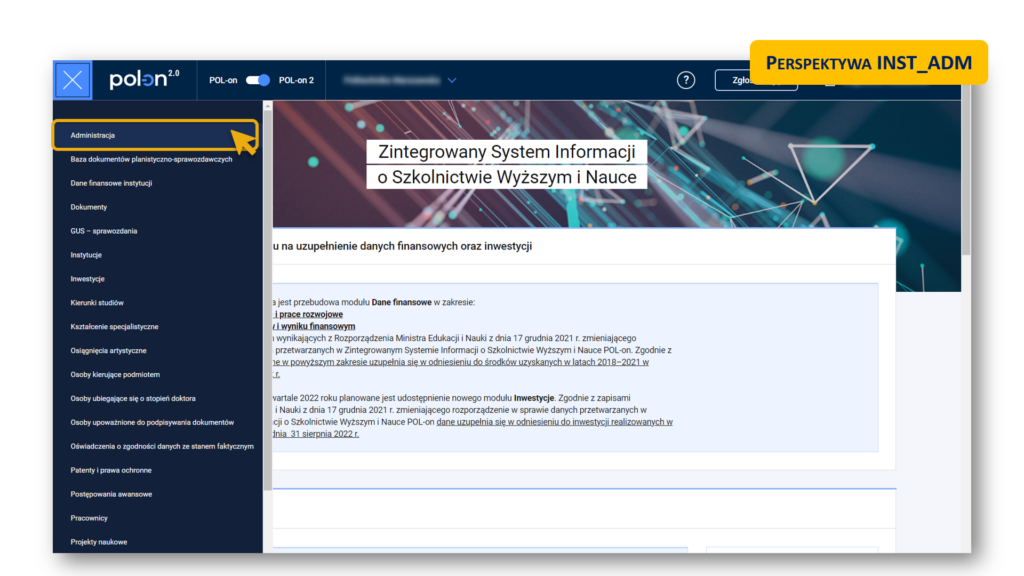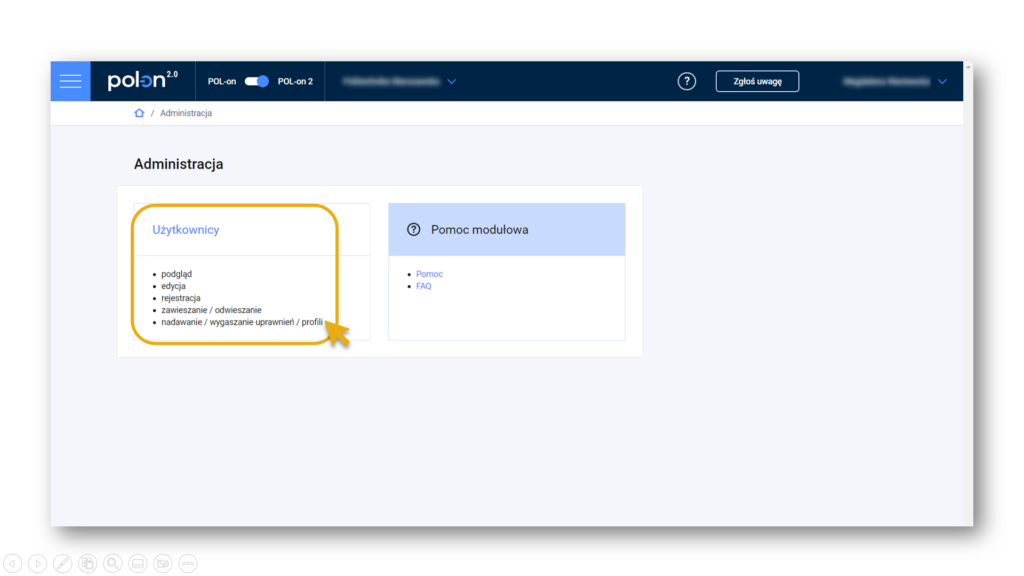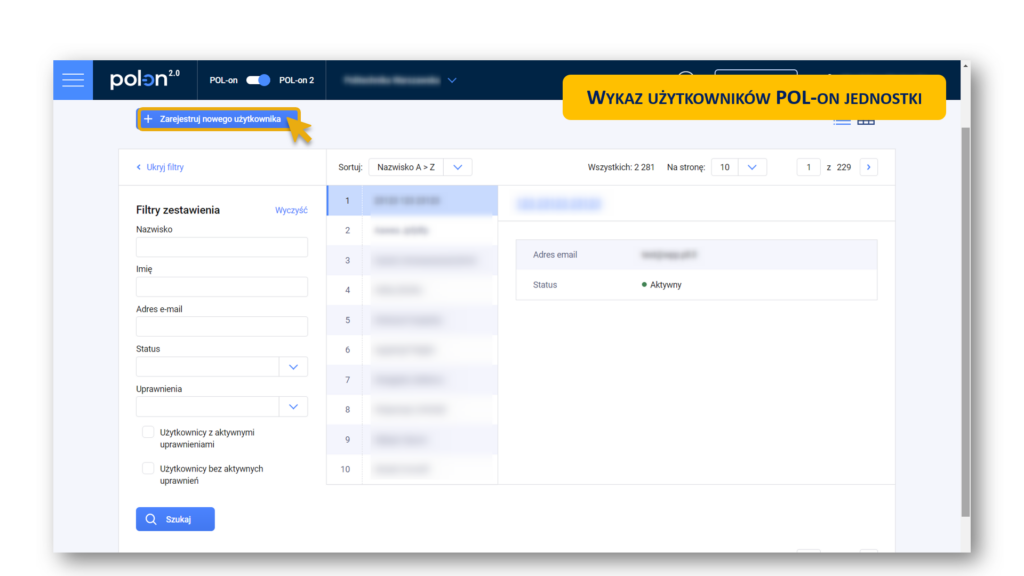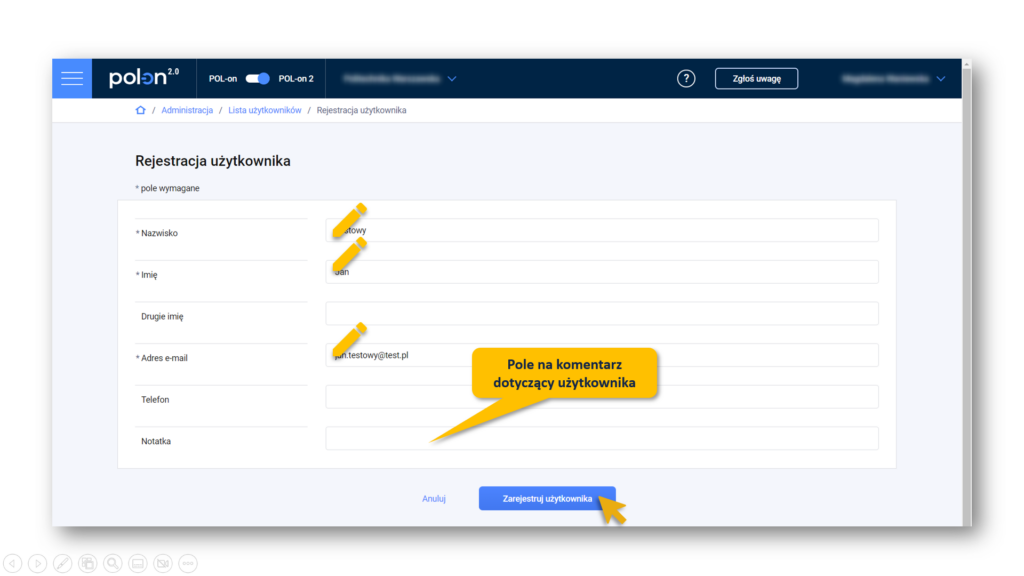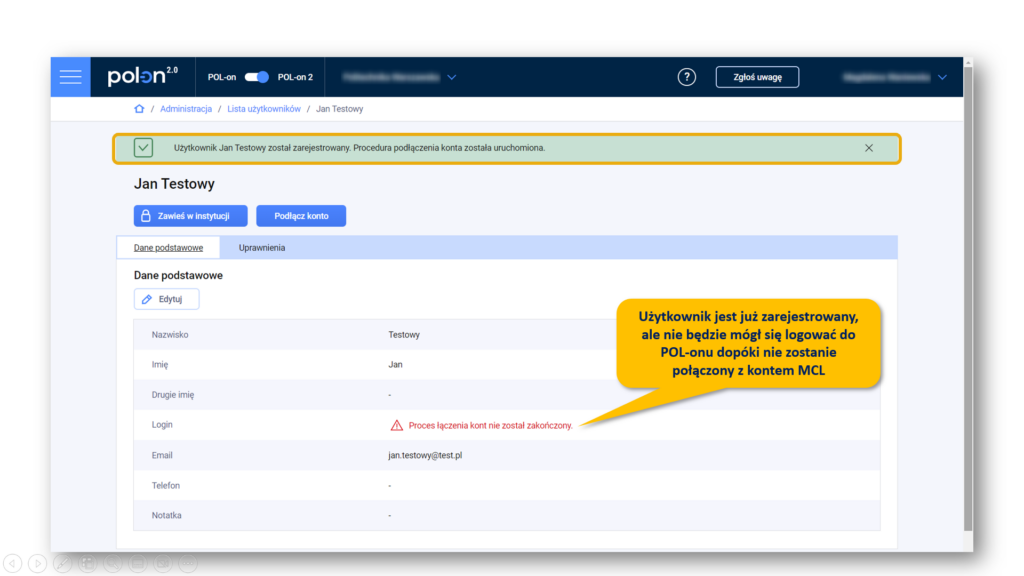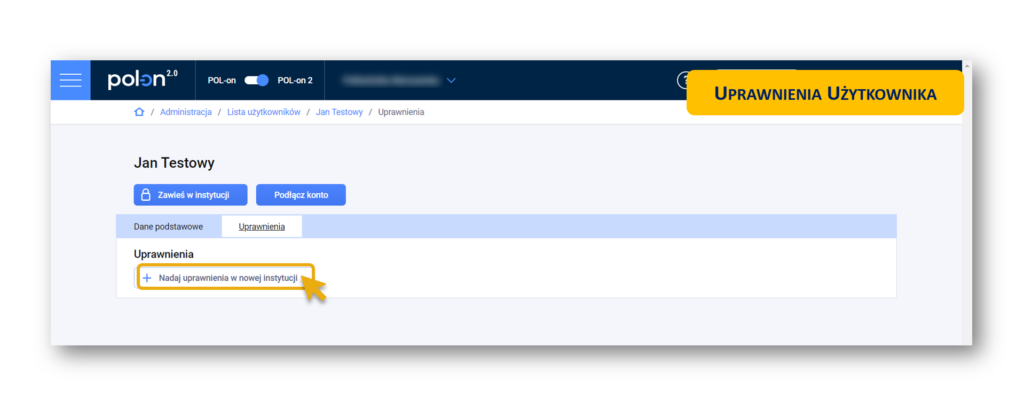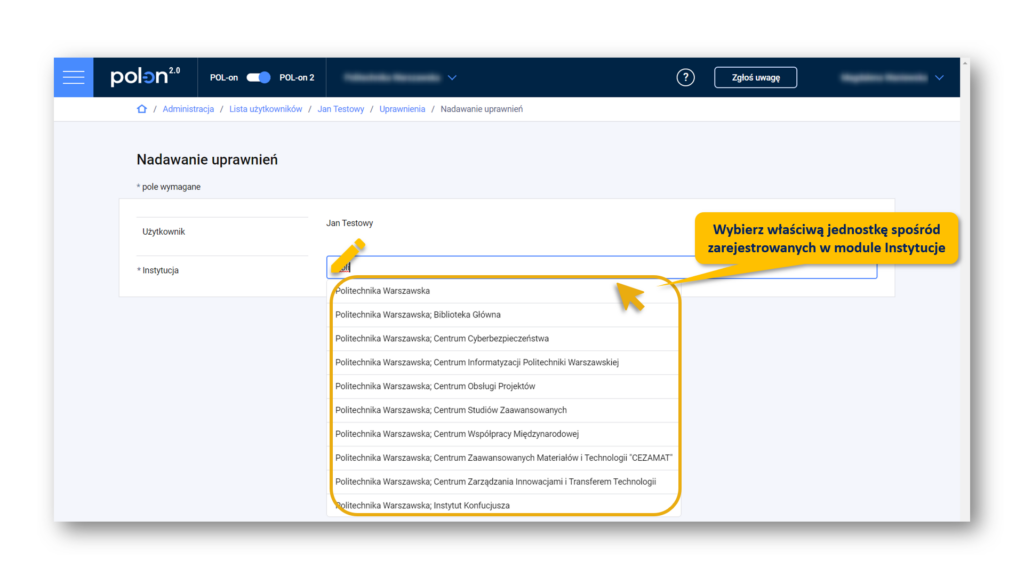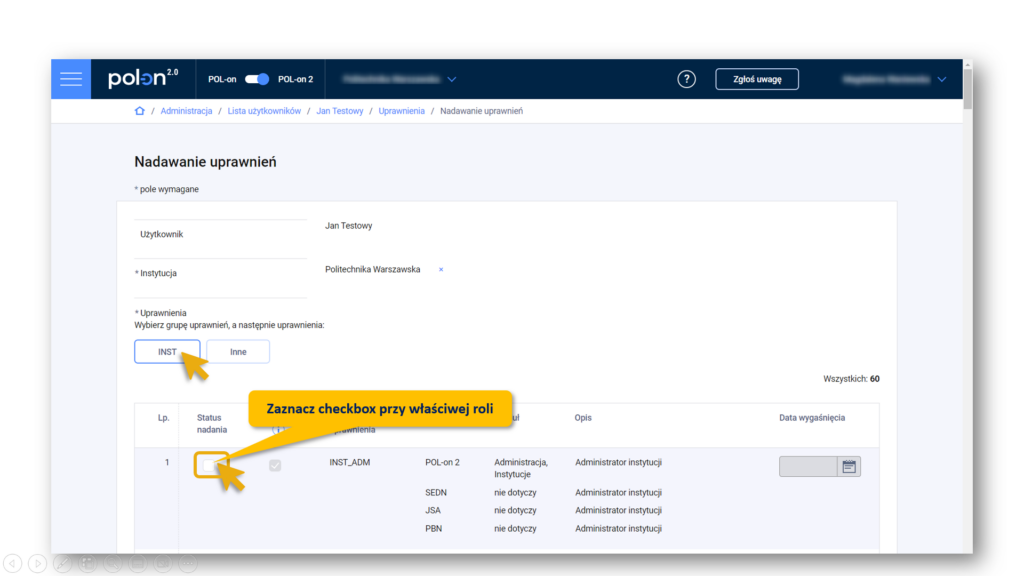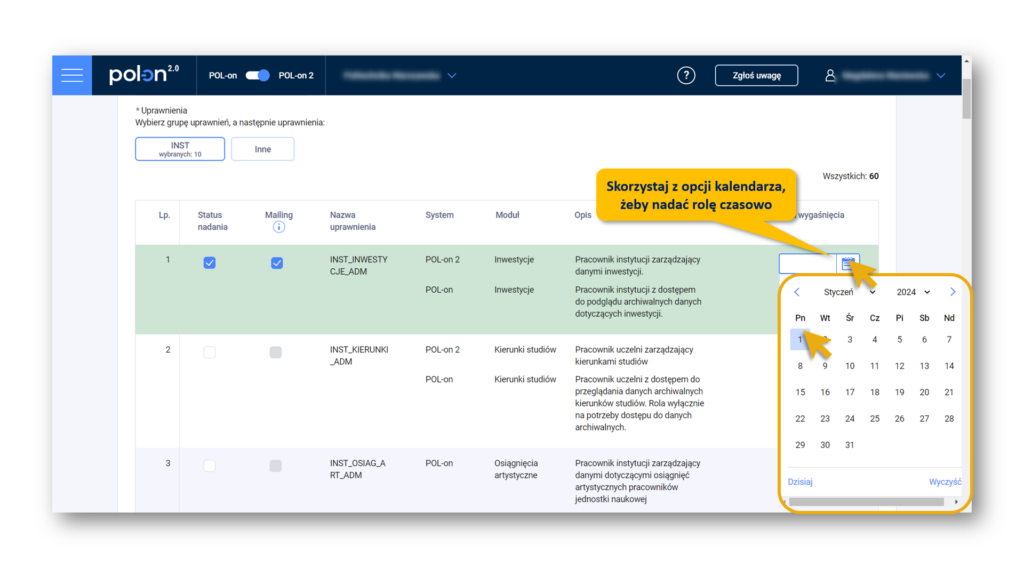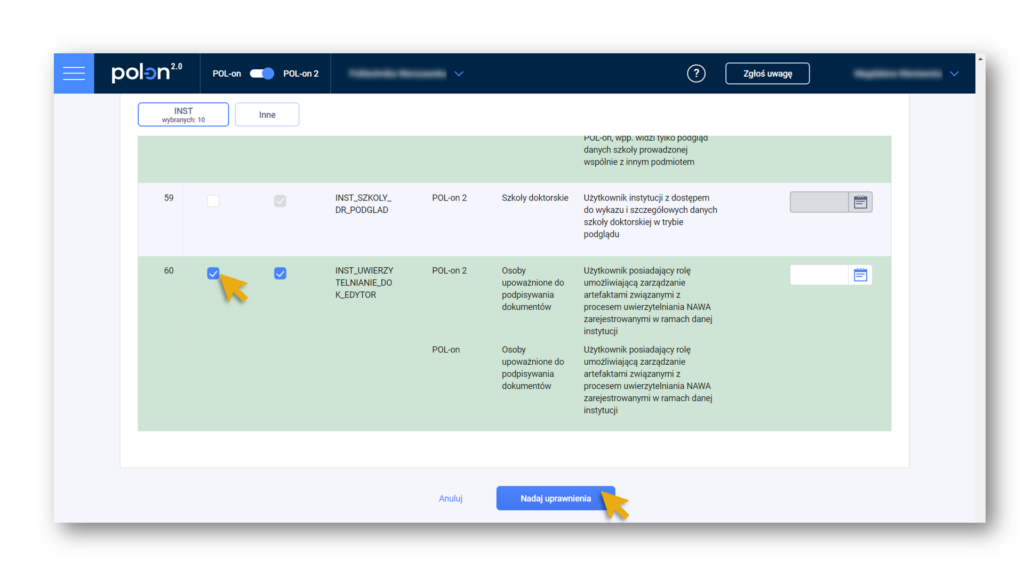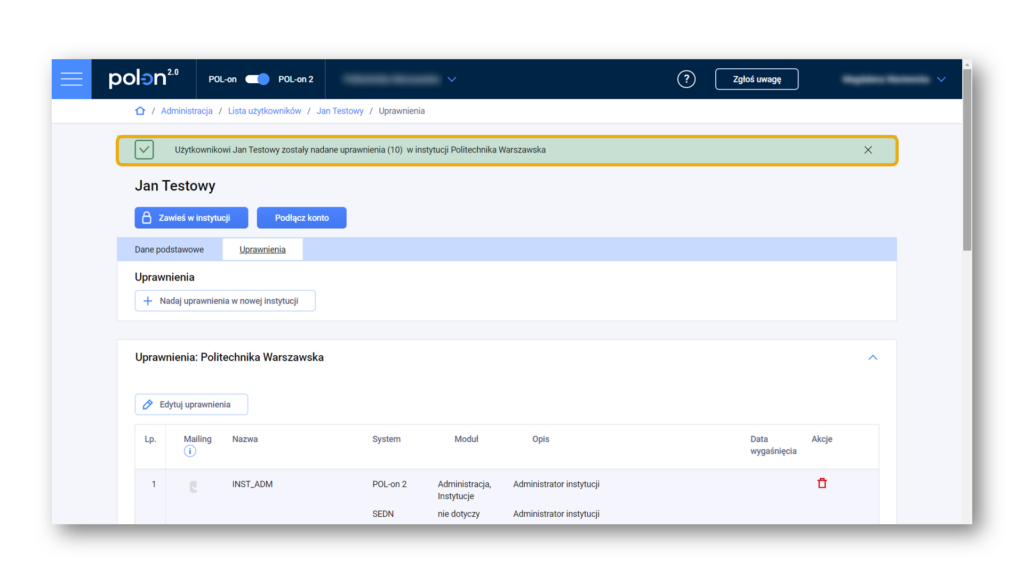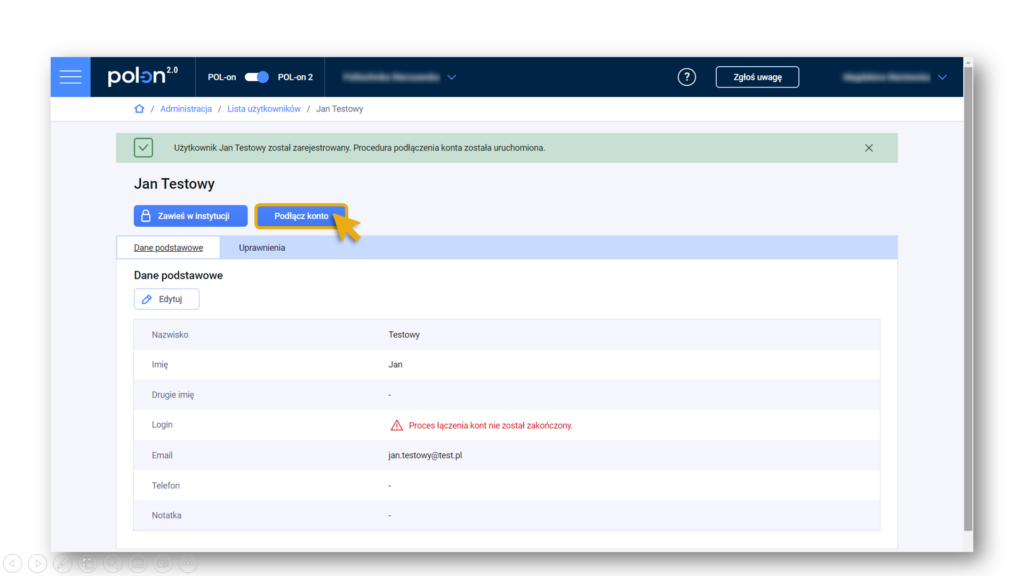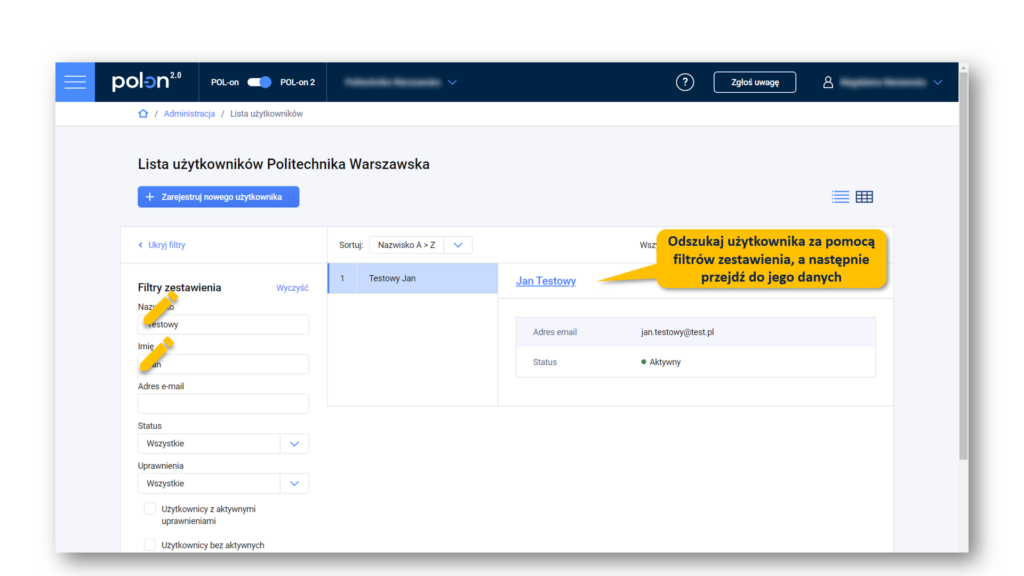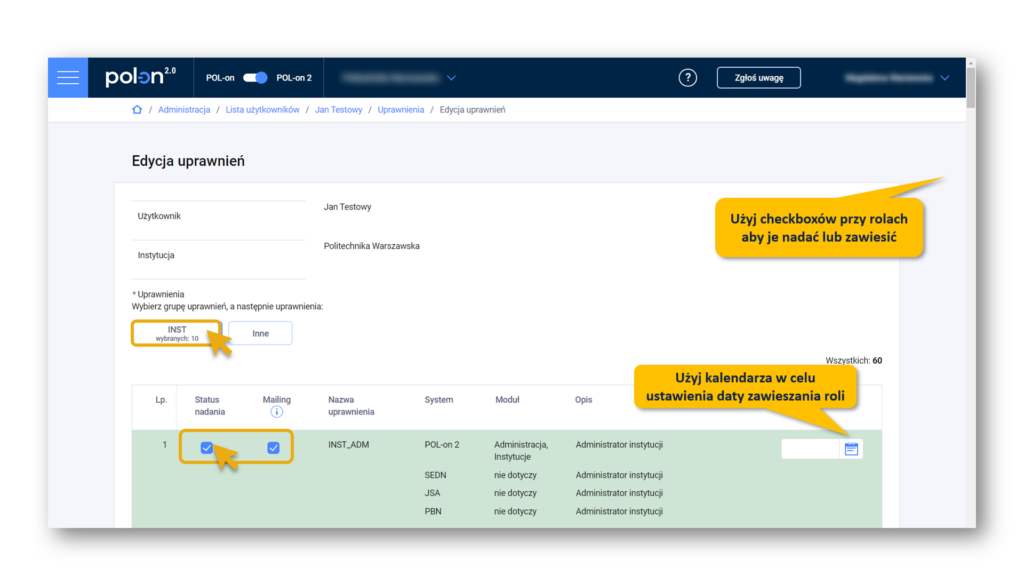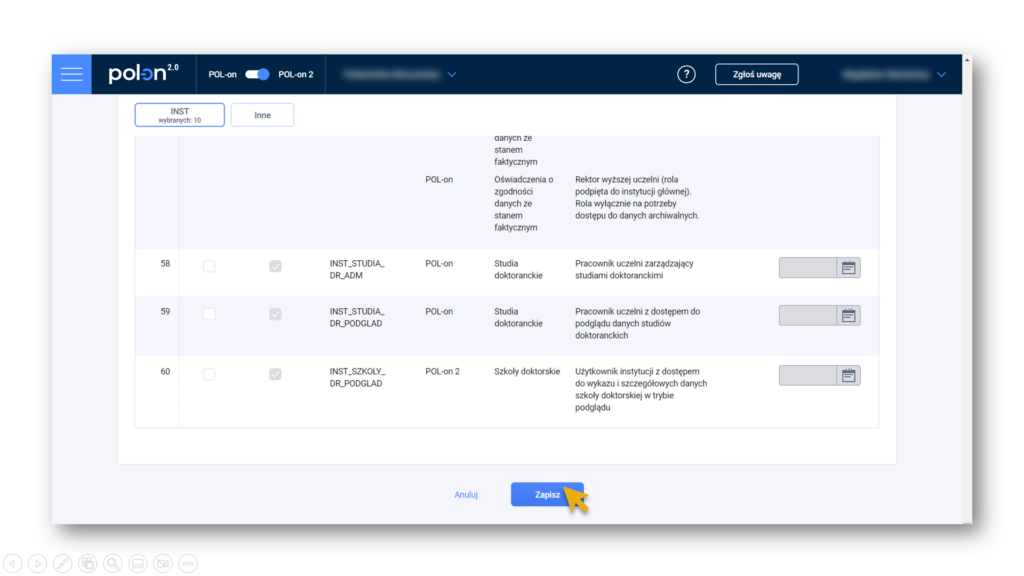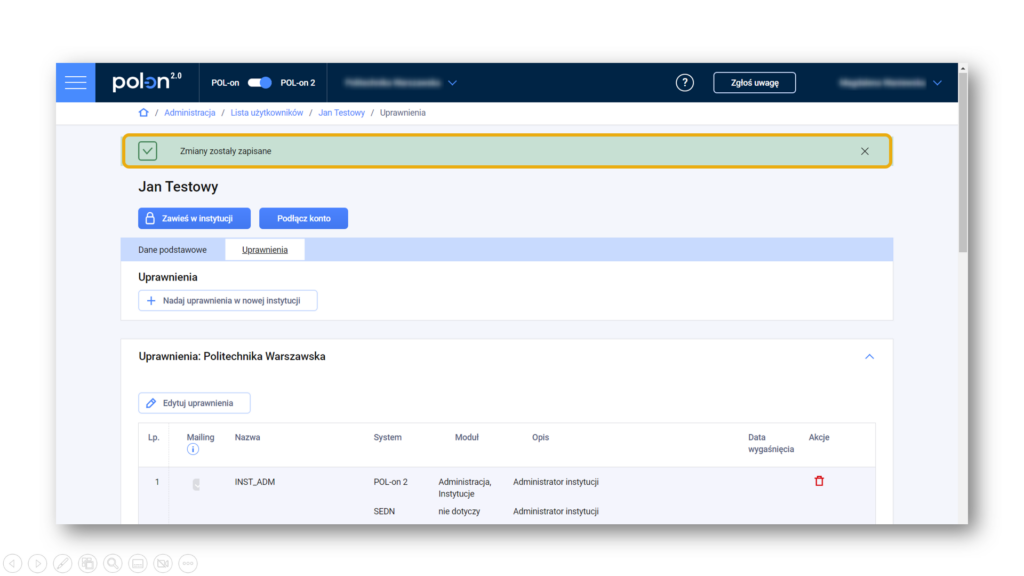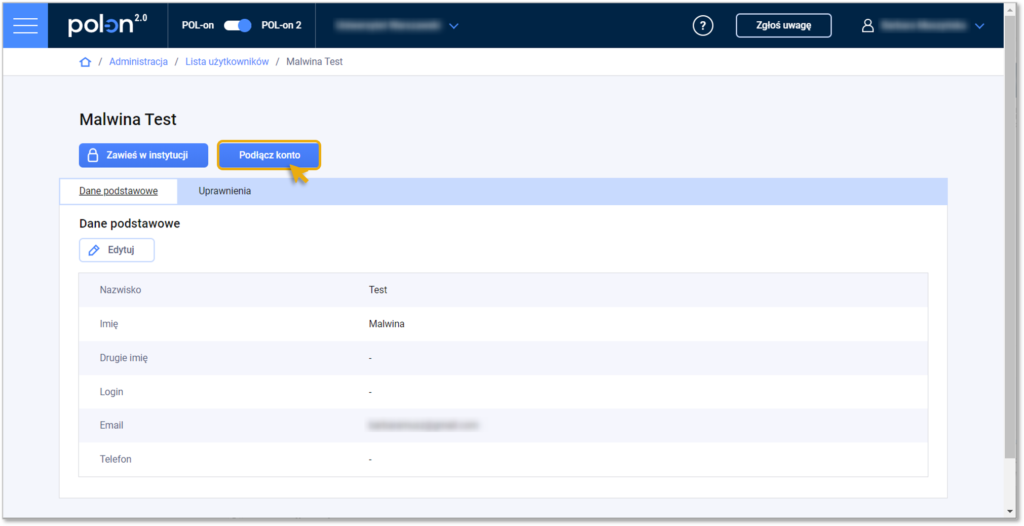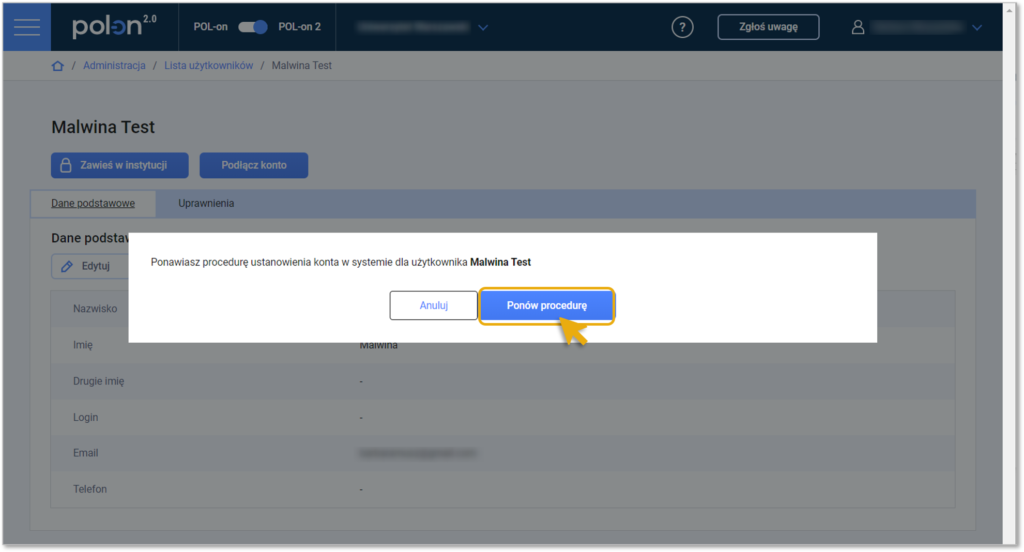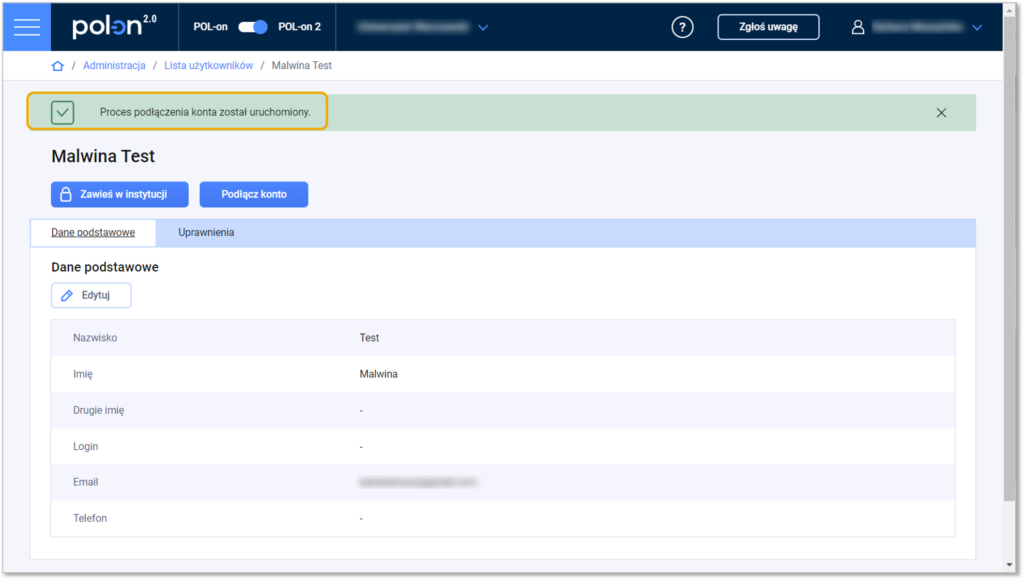Tak wdrażaliśmy moduły w POL-on 2.0.
Author Archive
Uprawnienia administratora instytucji nadzorującej
W POL-onie 2.0 administratorzy instytucji nadzorujących dysponują (tak jak w dotychczasowym POL-onie) zestawieniem użytkowników instytucji nadzorowanych.
Administratorzy instytucji nadzorujących (rola MIN_ADM):
- rejestrują użytkowników z rolami administracyjnymi w instytucjach nadzorowanych;
- zarządzają ich rolami – ale tylko w zakresie ról administracyjnych (czyli INST_ADM lub INST_NAUK_ADM);
Mogą to robić nie tylko w kontekście samego podmiotu nadzorowanego, ale także jego jednostek podrzędnych.
Logowanie do systemu POL-on dawniej i dziś
Konto w POL-onie
W dotychczasowym POL-onie użytkownik miał wybór, czy logować się za pomocą konta lokalnego (czyli za pomocą loginu i hasła przypisanego do użytkownika w POL-onie), czy też za pomocą konta centralnego (wybór ten był dokonywany raz).
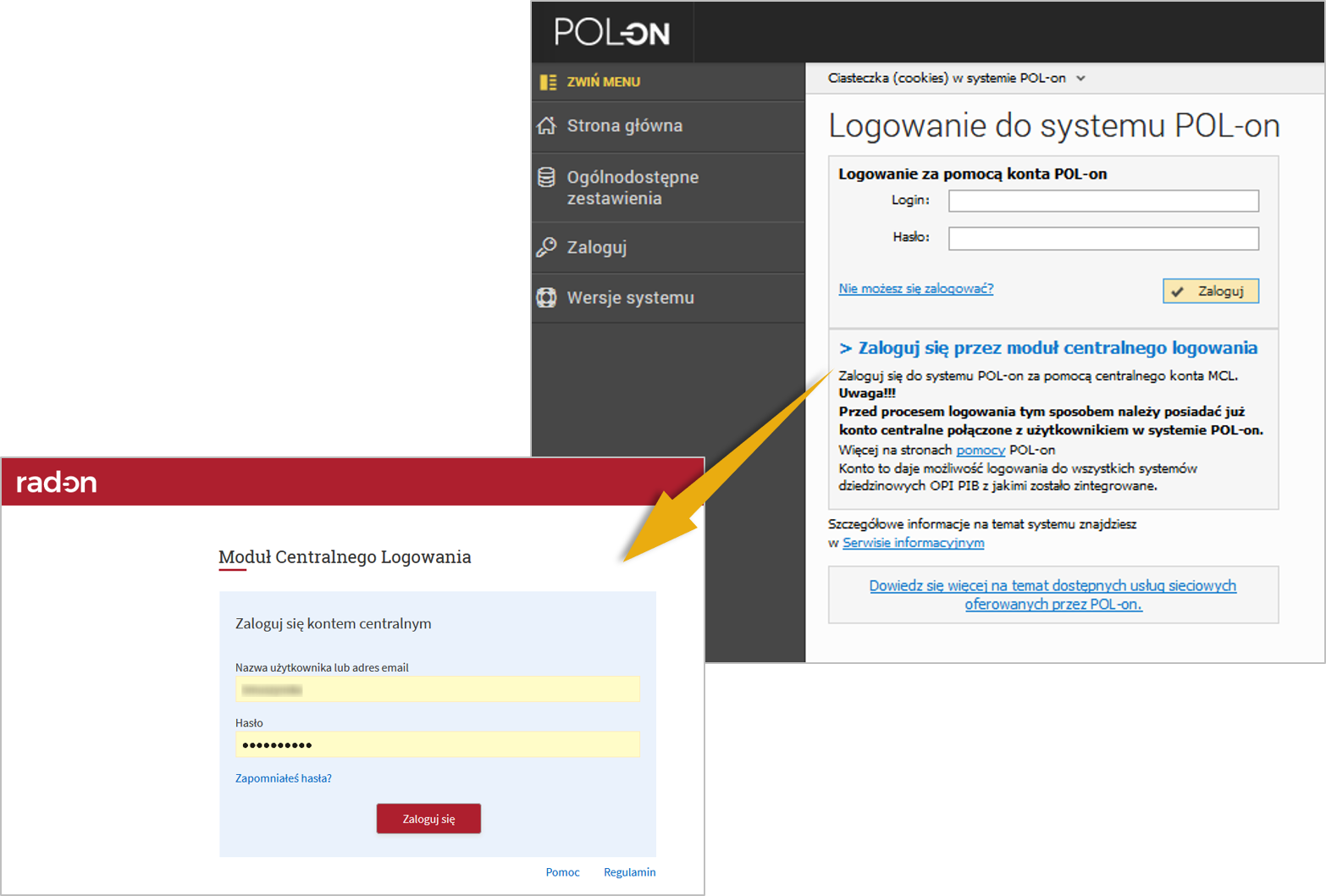
W POL-onie 2.0 obowiązuje już zasada centralnego logowania. Użytkownicy mogą się do niego zalogować wyłącznie za pomocą MCL. Dlatego każdy użytkownik musi mieć założone konto w MCL i musi je połączyć ze swoim kontem w POL-onie.
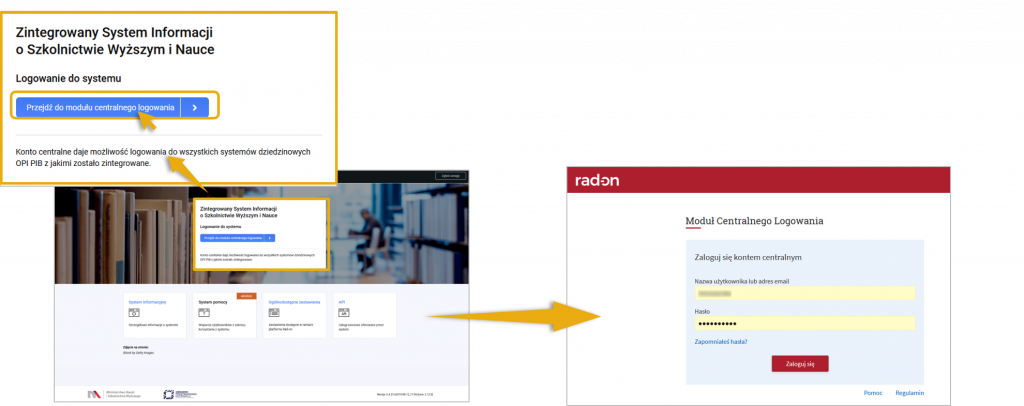
Dane definiujące użytkownika w POL-onie i w MCL. Wprowadzanie i zmiana danych.
Dane nowego użytkownika do POL-onu wprowadza wyłącznie administrator (instytucji, podmiotu nadzorującego lub systemu). Natomiast konto w MCL użytkownik zakłada samodzielnie, wypełniając formularz rejestracyjny, dlatego dane tego samego użytkownika w POL-onie i MCL mogą się różnić. Najlepiej jest utrzymywać spójność tych danych, ale nie jest to konieczne.
Zmiany danych użytkownika w POL-onie może dokonać zarówno sam użytkownik, jak i administrator. Zmiany danych konta MCL może dokonać wyłącznie użytkownik. Zmiana danych użytkownika w POL-onie nie zmieni automatycznie danych użytkownika w MCL i odwrotnie.
Grafika poniżej przedstawia, jaki zestaw danych posiada użytkownik w systemie POL-on, a jaki w MCL:
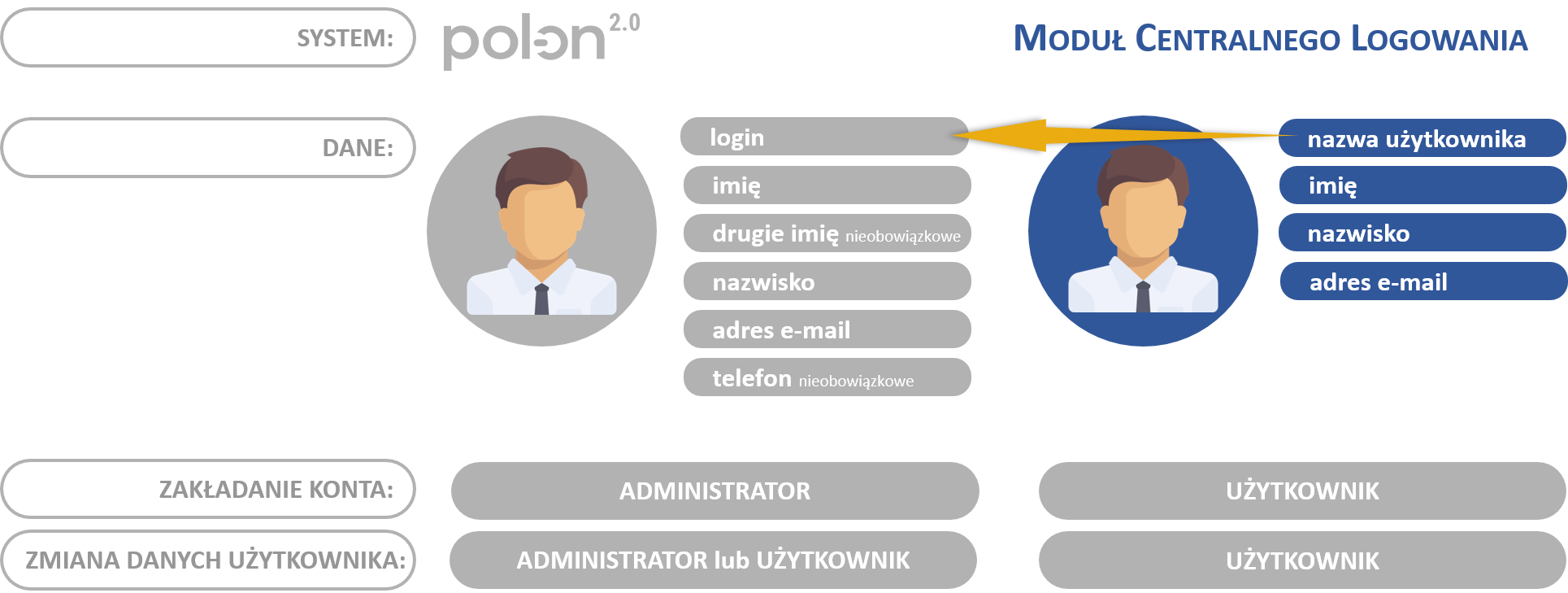
Wylogowanie
Jeśli logujesz się do POL-onu za pomocą MCL, to uruchamiasz tzw. sesję centralną (która umożliwia Ci automatyczne logowanie do innych systemów OPI PIB). Gdy się wylogowujesz, to robisz to globalnie – sesja centralna jest kończona.
Jeśli użytkownik był zalogowany także do innych systemów dziedzinowych, to nie znaczy, że zostanie z nich automatycznie wylogowany. Zależy to od rozwiązań przyjętych w poszczególnych systemach dziedzinowych zintegrowanych z MCL-em (mogą być otwarte sesje lokalne dla innych systemów, która nie zostaną zakończone).
Poniższy schemat pokazuje działanie sesji centralnej i sesji lokalnych:
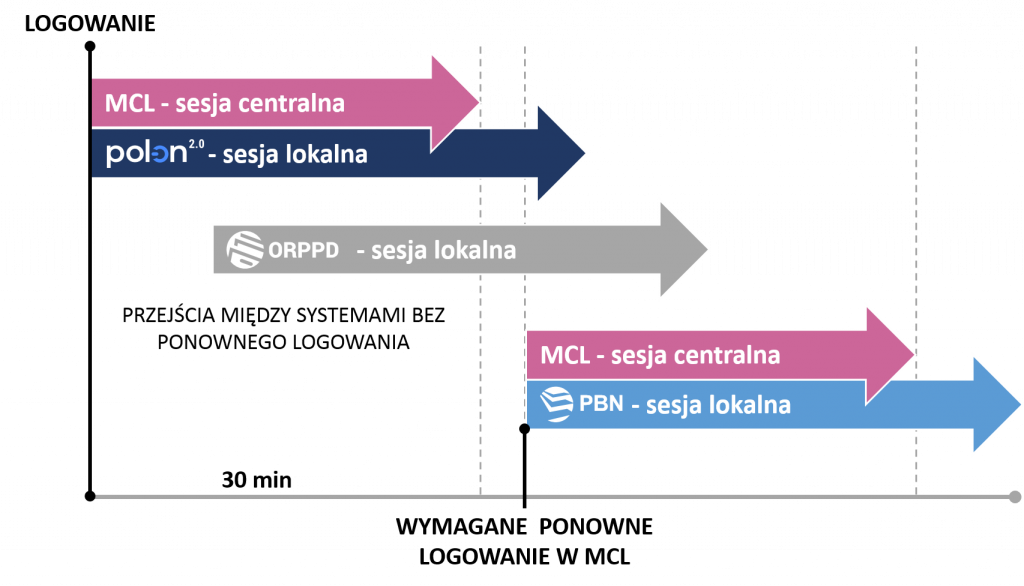
Zobacz nasze instrukcje:
Zakładanie konta w MCL (dla użytkownika)
Zakładanie konta nowemu użytkownikowi
W POL-onie 2.0 nowego użytkownika rejestruje administrator instytucji, podmiotu nadzorującego lub, w skrajnych przypadkach administrator systemu. Rejestracja nowego użytkownika składa się z trzech etapów:
Krok 1 – Rejestracja nowego użytkownika
Administrator w module Administracja, w sekcji „Użytkownicy” klika przycisk „Zarejestruj nowego użytkownika” i wprowadza jego dane.
Następnie system wysyła na adres e-mail użytkownika (podany podczas rejestracji) wiadomość z linkiem aktywacyjnym, służącym do połączenia konta w POL-onie 2.0 z kontem MCL. Na tym etapie użytkownik POL-on jest już zarejestrowany, ale nie będzie mógł się logować do POL-onu dopóki nie zostanie połączony z kontem MCL.
Krok 2 – Nadanie użytkownikowi uprawnień
Administrator nadaje użytkownikowi uprawnienia. W tym celu wchodzi w zakładkę „Uprawnienia” w profilu użytkownika i klika przycisk „Nadaj uprawnienia w nowej instytucji”.
W polu „Instytucja” wpisuje instytucję, w której chce nadać uprawnienia. Po wpisaniu pierwszych liter rozwinie się lista z podpowiedziami, z której należy wybrać właściwą instytucję (lub jednostkę wewnętrzną).
Wyświetla się lista dostępnych uprawnień. Administrator najpierw wybiera grupę uprawnień, a następnie zaznacza checkboxy przy konkretnych uprawnieniach, które chce nadać użytkownikowi (można nadać wiele uprawnień w tym samym czasie). Poszczególne uprawnienia mogą zostać nadane terminowo, to znaczy wskazuje się termin końca ich obowiązywania za pomocą kalendarza widocznego z prawej strony. Po wskazanej dacie użytkownik nie zostanie zablokowany, ale jego konkretne uprawnienia wygasną. Jeśli administrator nie skorzysta z tej opcji, uprawnienia zostaną nadane bezterminowo.
Administrator potwierdza wykonane czynności przyciskiem „Nadaj uprawnienia”.
Krok 3 – Podłączenie konta MCL.
Ten etap wykonuje sam użytkownik. Klika w przycisk aktywacyjny „Kontynuuj proces” w wiadomości e-mail wygenerowanej przez administratora w etapie pierwszym. Następnie loguje się poprzez konto MCL.
Tak wygląda e-mail aktywacyjny otrzymywany przez użytkownika:
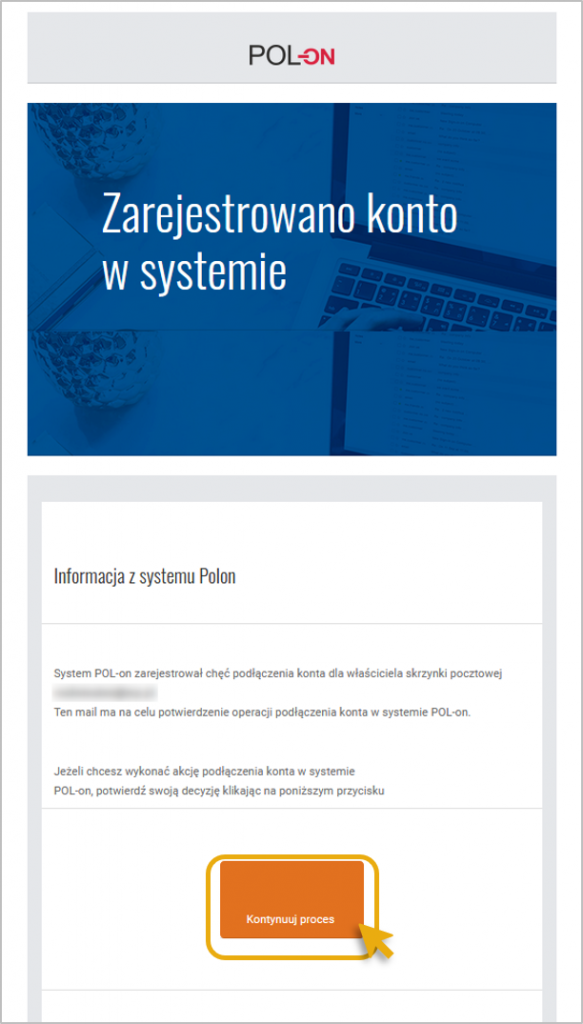
Przycisk aktywacyjny w e-mailu jest ważny przez 24 godziny. Jeśli użytkownik nie zdąży aktywować konta na czas, administrator POL-on może ponownie wygenerować e-mail aktywacyjny. W tym celu administrator klika w przycisk „Podłącz konto” w profilu użytkownika.
Dodatkowe instrukcje znajdziesz tutaj:
Zakładanie konta w Module Centralnego Logowania – MCL
W POL-onie 2.0 obowiązuje zasada centralnego logowania. Oznacza to, że logowanie do POL-onu 2.0 jest możliwe jedynie poprzez Moduł Centralnego Logowania (MCL). Usunięta została możliwość logowania się kontem lokalnym (POL-onowym), tak jak to było w dotychczasowym systemie. W związku z tym każdy użytkownik musi posiadać konto w MCL i musi je połączyć z kontem POL-on (na temat połączenia konta POL-on 2.0 z kontem MCL przeczytasz tutaj).
Konto w MCL każdy użytkownik zakłada sobie samodzielnie. Zrobisz to w 3 krokach:
- Wypełnij formularz rejestracyjny;
- Zaakceptuj regulamin;
- Kliknij w link aktywacyjny.
Krok 1.
Wejdź na stronę mcl.opi.org.pl kliknij w link „Zarejestruj się”.
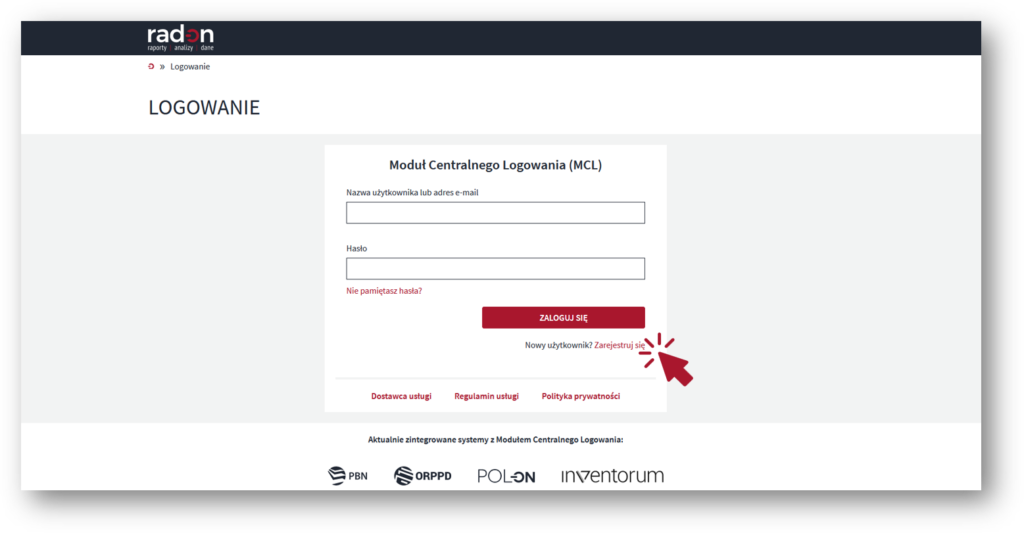
Wypełnij formularz rejestracyjny danymi:
- imię,
- nazwisko,
- e-mail (nie musi być taki sam jak w systemie POL-on),
- nazwa użytkownika,
- hasło.
Kliknij żółty przycisk „Zarejestruj się”.
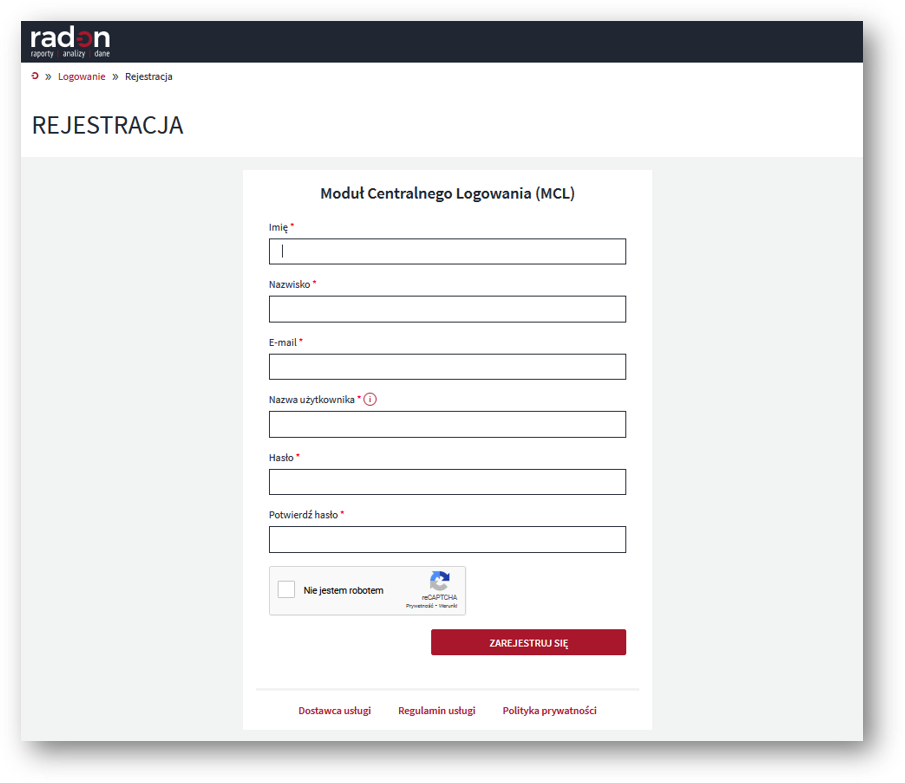
Krok 2.
Zaakceptuj regulamin widoczny na stronie.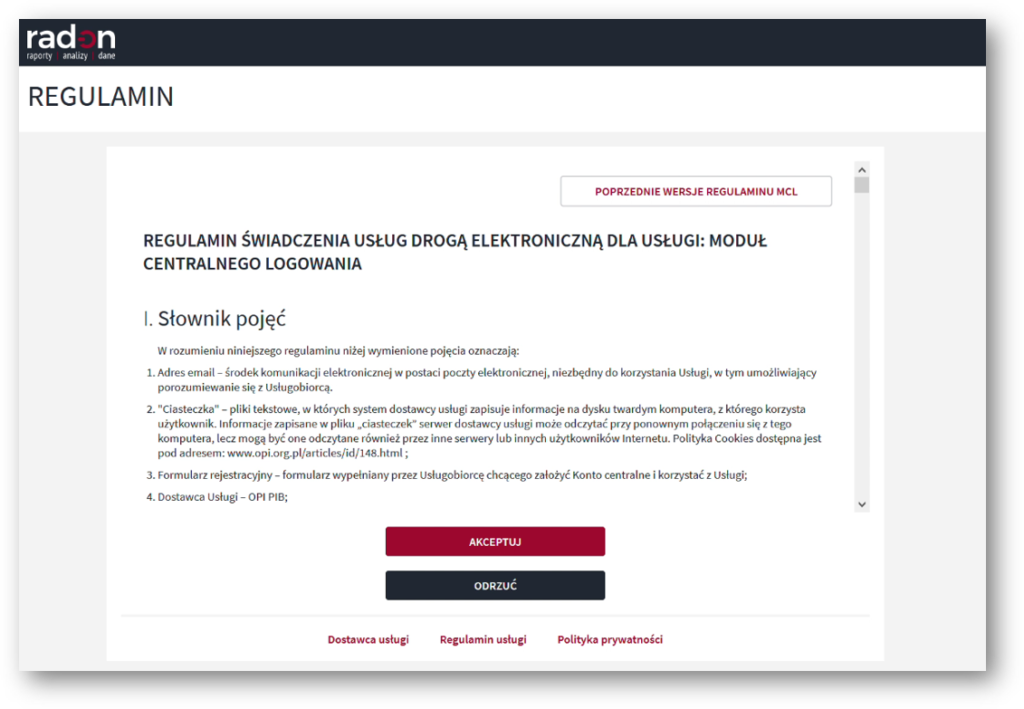
Krok 3.
W wyniku wcześniejszych kroków otrzymasz automatycznego e-maila aktywacyjnego na podany w formularzu adres e-mail. Odbierz e-mail i kliknij w link aktywacyjny celem potwierdzenia rejestracji i aktywacji konta MCL.
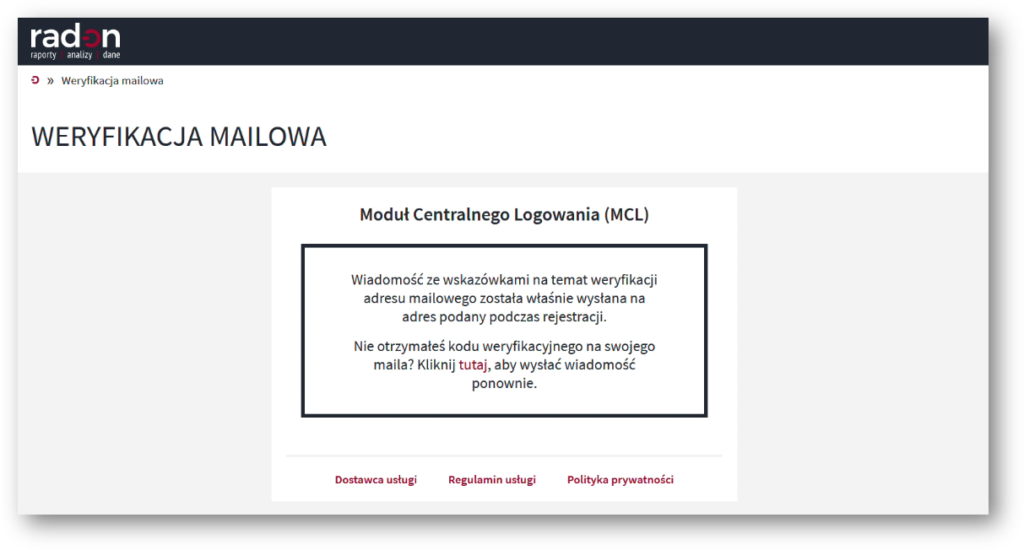
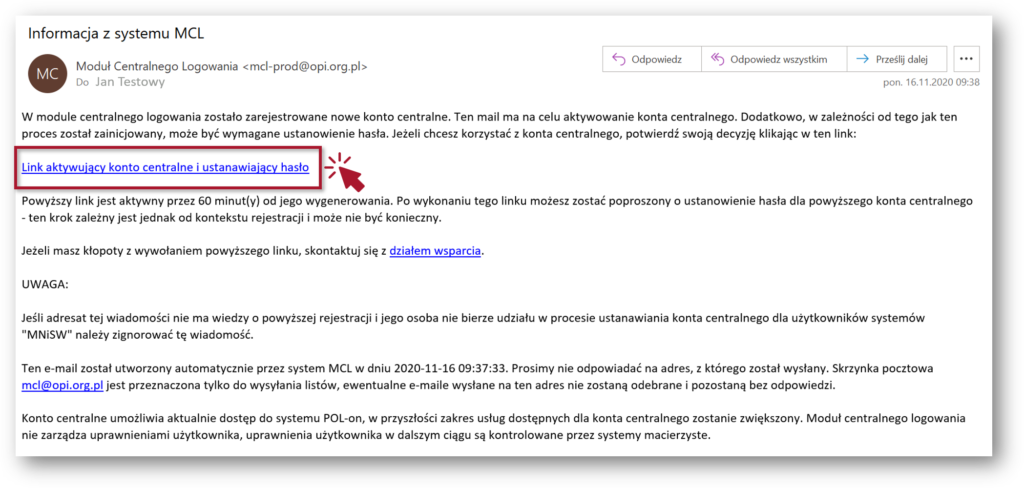
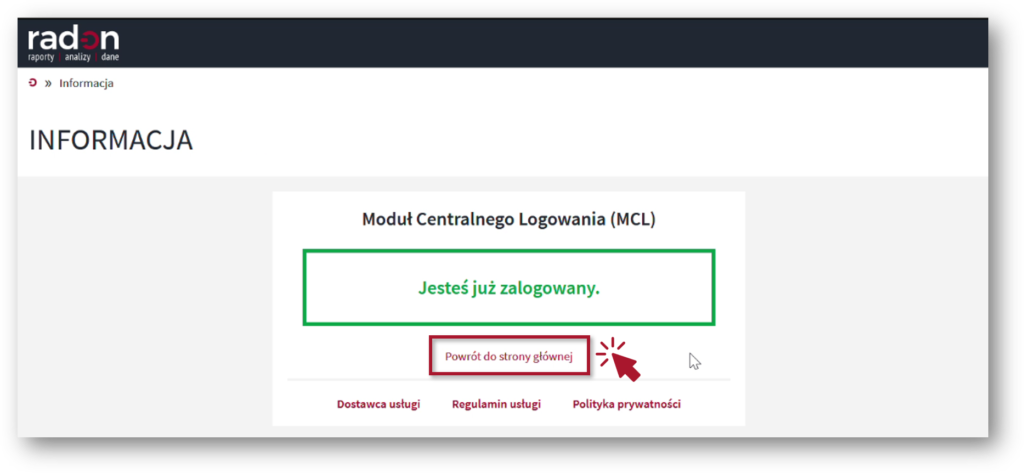
Jeśli link z e-maila otworzył się w innej przeglądarce niż tak w której zakładałeś konto w MCL kliknij „Przejdź dalej”. Dzięki temu Twój adres e-mail zostanie zweryfikowany, a konto MCL aktywne.

Pierwsze logowanie do nowego POL-onu. Scenariusze łączenia kont POL-on z MCL
W POL-onie 2.0 obowiązuje zasada centralnego logowania. Oznacza to, że użytkownicy logują się wyłącznie za pomocą Modułu Centralnego Logowania (MCL). Nie ma możliwości logowania się kontem lokalnym POL-on (tak jak to było w dotychczasowym systemie). W związku z tym, aby użytkownik mógł się zalogować do POL-onu 2.0 muszą być spełnione łącznie 3 warunki:
- użytkownik musi mieć założone konto w MCL (zakłada je sam);
- użytkownik musi mieć założone konto w POL-onie (zakłada je administrator POL-onu);
- konto w MCL musi zostać połączone z kontem użytkownika POL-on (proces ten inicjuje administrator POL-onu, a kończy sam użytkownik).
Dotyczy to zarówno osób, które są użytkownikami starego POL-onu, jak i nowych użytkowników, którzy do tej pory w ogóle nie korzystali z POL-onu. Dla Państwa wygody, poniżej przedstawiamy krok po kroku poszczególne przypadki pierwszego logowania się do nowego POL-onu.
Przypadek 1. Użytkownik dotychczasowego POL-onu z podłączonym kontem MCL
Każdy dotychczasowy użytkownik POL-onu wraz z przypisanymi mu uprawnieniami zostanie automatycznie przeniesiony do nowej wersji systemu. Jeśli miałeś konto w POL-onie 1 i logowałeś się do niego przy pomocy MCL, to do POL-onu 2.0 zalogujesz się tak samo. Nic się dla Ciebie nie zmieni, z tym że po zalogowaniu się przez MCL zobaczysz nową wersję POL-onu.
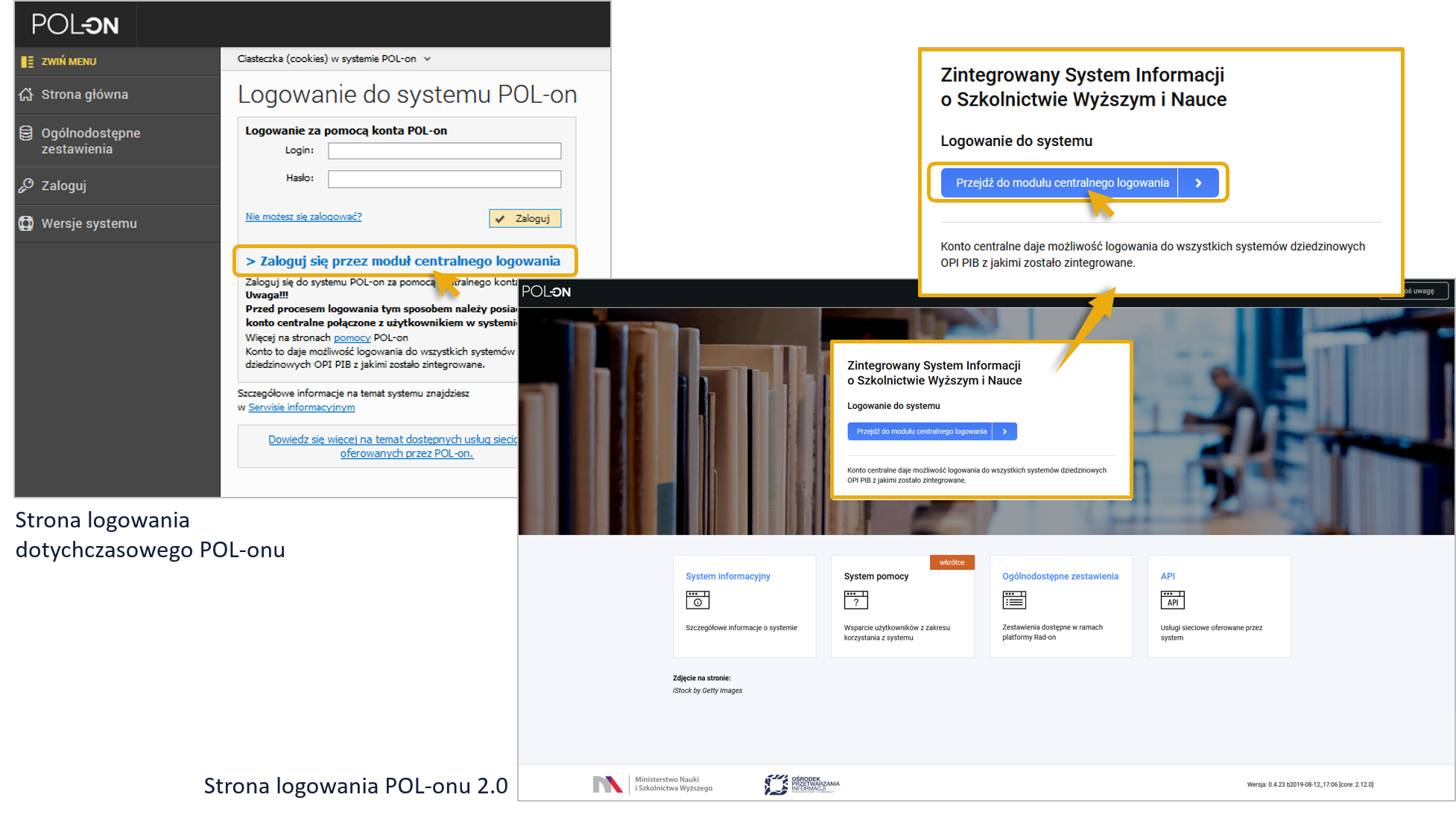
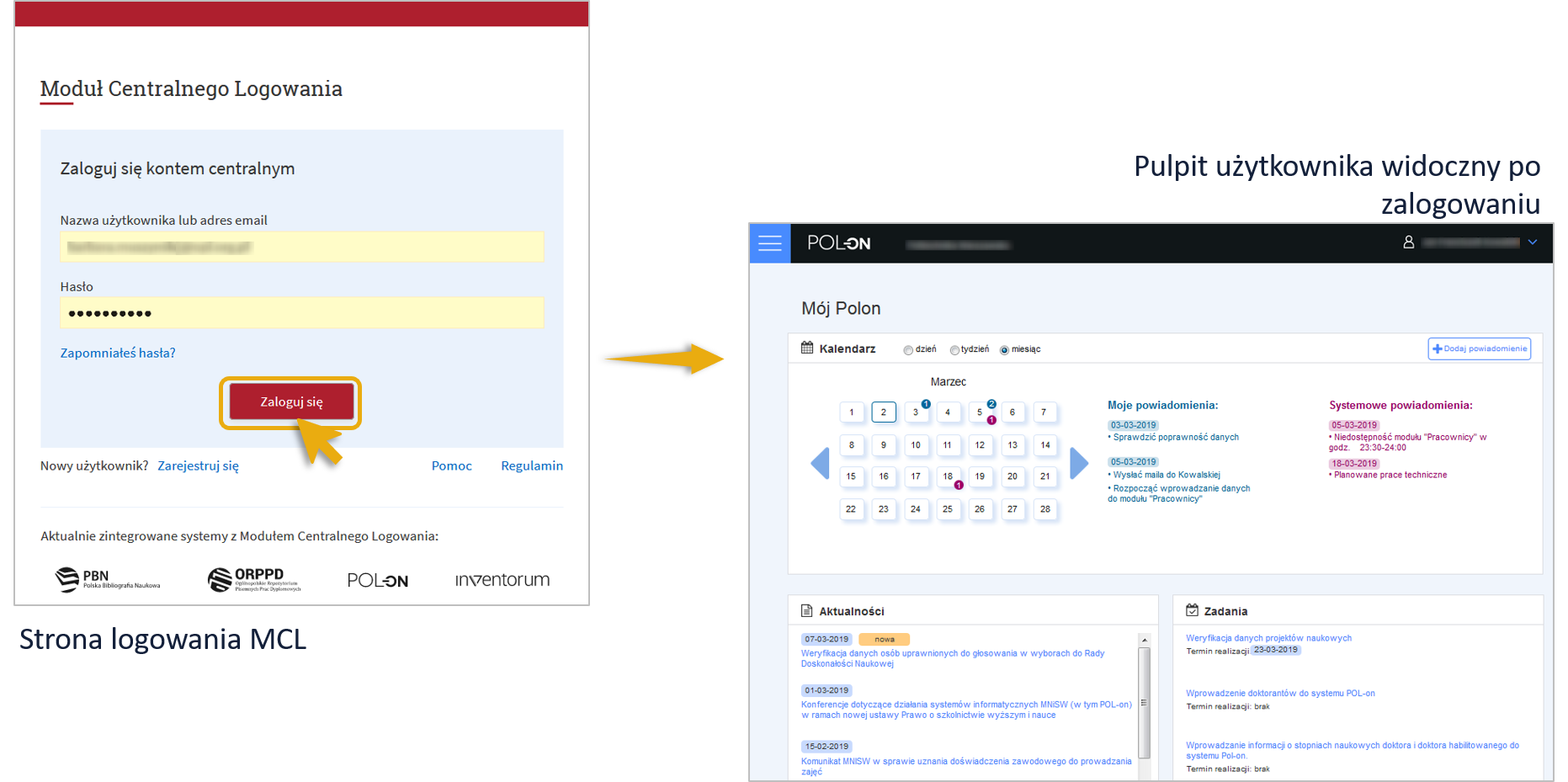
Przypadek 2. Użytkownik dotychczasowego POL-onu, który nie ma konta MCL
Każdy dotychczasowy użytkownik POL-onu wraz z przypisanymi mu uprawnieniami zostanie automatycznie przeniesiony do nowej wersji systemu. Jeśli miałeś konto w POL-onie 1 i nie masz konta MCL (logowałeś się do POL-onu lokalnie):
- W pierwszej kolejności musisz założyć konto MCL. Wyjaśnienie, jak to zrobić znajdziesz tutaj.
- W kolejnym kroku połącz konto MCL z kontem w POL-onie 2.0.
Proces ten jest inicjowany przez administratora systemu POL-on. W rezultacie otrzymasz z systemu e-mail z przyciskiem do połączenia kont POL-on i MCL. Kliknij w przycisk aktywacyjny „Kontynuuj proces” w e-mailu. Zostaniesz przeniesiony do strony logowania MCL.
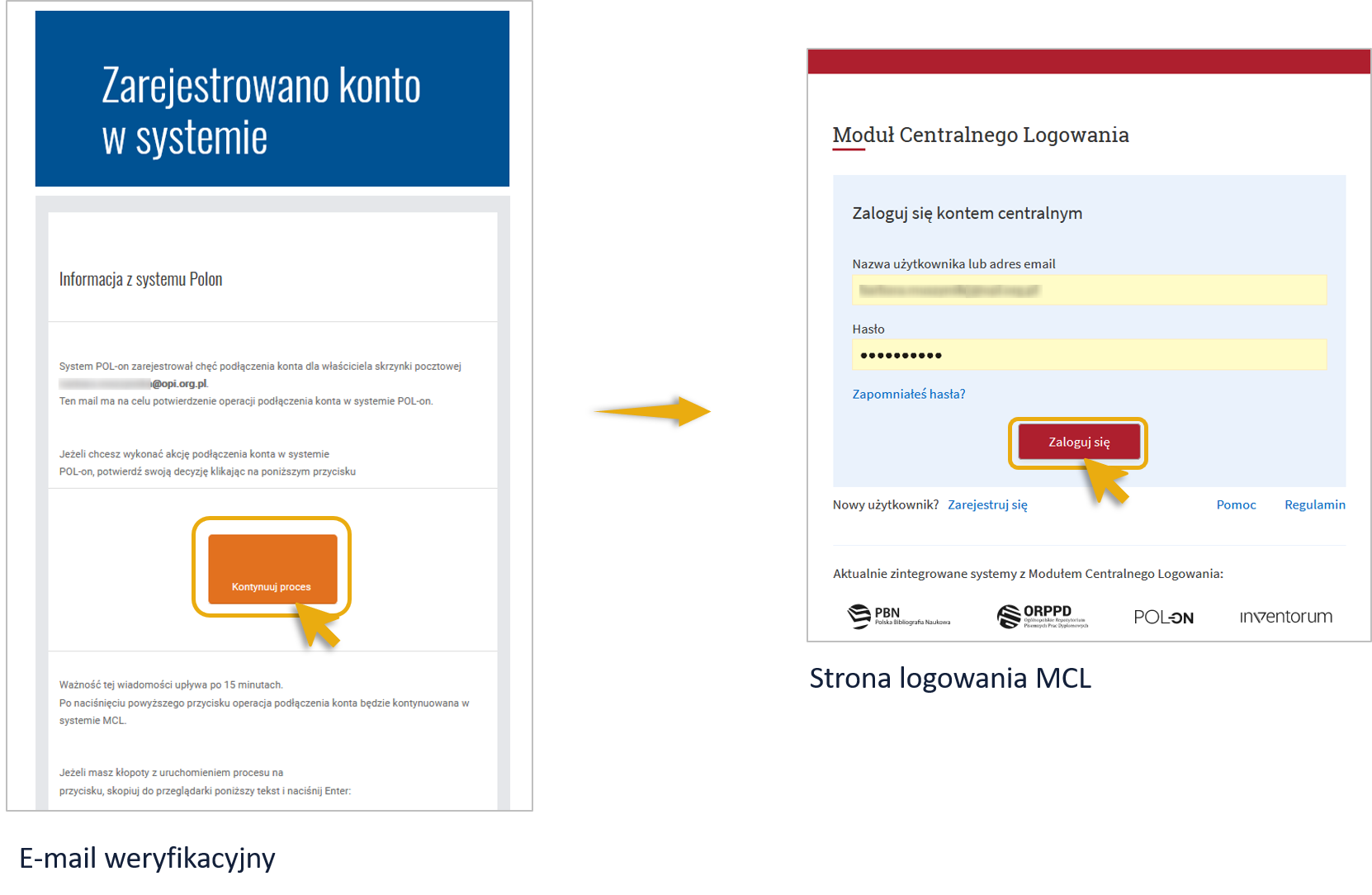
Zaloguj się swoimi danymi w MCL. W tym wypadku zalogujesz się do systemie POL-on. Udane zalogowanie oznacza jednocześnie połączenie kont. Od tej pory będziesz się zawsze logować do POL-onu przy pomocy MCL.
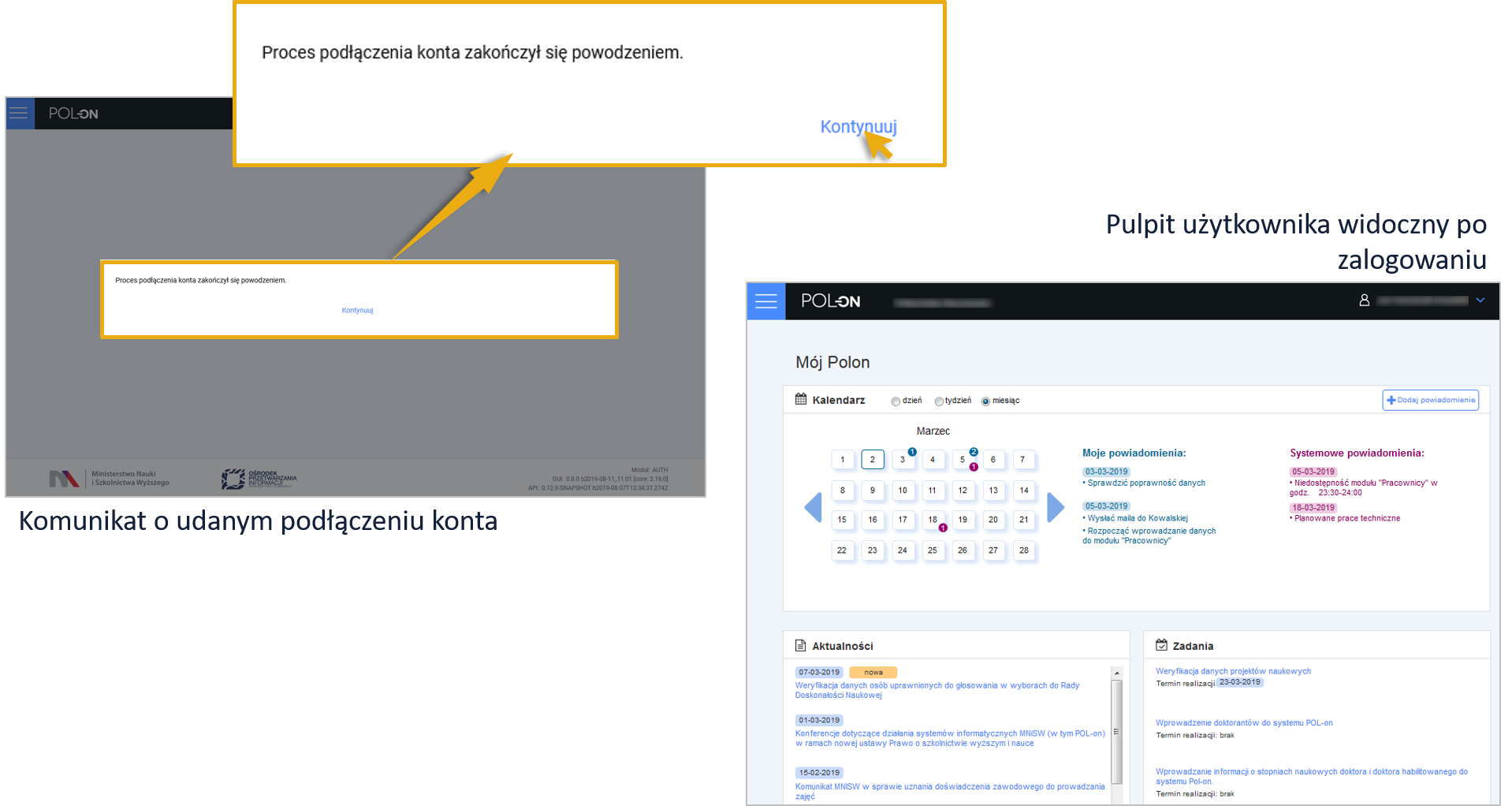
Przypadek 3. Nowy użytkownik POL-onu, który ma konto MCL
Jeśli nie miałeś konta w dotychczasowym POL-onie, ale masz już założone konto MCL w pierwszej kolejności administrator POL-onu musi Ci założyć konto w POL-onie 2.0. W rezultacie otrzymasz e-mail z systemu z linkiem do połączenia kont w POL-onie i MCL. Na tym etapie jesteś już zarejestrowanym użytkownikiem, ale dopóki konta nie zostaną połączone, dopóty nie będziesz mógł się do systemu POL-on zalogować.
W kolejnym kroku połącz konto MCL z kontem w POL-onie 2.0.
- Kliknij w przycisk aktywacyjny „Kontynuuj proces” w e-mailu. Zostaniesz przeniesiony do strony logowania. Ponieważ posiadasz już konto MCL, zaloguj się do POL-onu kontem MCL.
- Udane zalogowanie oznacza aktywowanie konta w POL-onie oraz połączenie kont w POL-onie i MCL.
Przypadek 4. Nowy użytkownik POL-onu, który nie ma konta MCL
Jeśli nie miałeś konta w dotychczasowym POL-onie i nie masz konta MCL, musisz założyć konto MCL. Wyjaśnienie, jak to zrobić znajdziesz tutaj.
Administrator POL-onu zakłada Ci konto w POL-onie 2.0. W rezultacie otrzymasz e-mail z systemu z przyciskiem do połączenia kont w POL-onie i MCL. Na tym etapie jesteś już zarejestrowanym użytkownikiem, ale dopóki konta nie zostaną połączone, dopóty nie będziesz mógł się do systemu POL-on zalogować.
Mając już obydwa konta, połącz konto MCL z kontem w POL-onie 2.0:
- Kliknij w przycisk aktywacyjny „Kontynuuj proces” w e-mailu. Zostaniesz przeniesiony do strony logowania. Zaloguj się do POL-onu kontem MCL.
- Udane zalogowanie oznacza aktywowanie konta w POL-onie oraz połączenie kont w POL-onie i MCL.
Obejrzyj film na ten temat:
Zarządzanie uprawnieniami użytkownika
Uprawnienia nadane użytkownikowi w dotychczasowym POL-onie zostały automatycznie przeniesione do systemu POL-on 2.0. Nie ma więc konieczności ich ponownego przypisywania użytkownikowi w nowej wersji systemu. Zakres ról w nowym systemie nie będzie się zasadniczo różnił od zakresu ról w starym systemie.
Zestawienie wszystkich ról w POL-onie możesz pobrać tu.
Uprawnienia nadaje użytkownikowi administrator instytucji, podmiotu nadzorującego lub w szczególnych przypadkach administrator systemu. Może to zrobić:
- w chwili rejestracji nowego użytkownika albo
- w późniejszym terminie.
Nadanie uprawnień w chwili rejestracji nowego użytkownika zostało opisane tutaj.
W nowym systemie w jednym kroku konfiguracyjnym administrator może nadawać lub odbierać wiele uprawnień istniejącemu użytkownikowi. W tym celu wchodzi w profil danego użytkownika, przechodzi do zakładki „Uprawnienia” i klika przycisk „Edytuj uprawnienia”.
Wyświetla się lista dostępnych uprawnień. Administrator najpierw wybiera grupę uprawnień. Następnie zaznacza checkboxy przy konkretnych uprawnieniach, które chce nadać użytkownikowi albo odznacza te, które chce mu odebrać. Może też w jednym kroku wykonać obie te czynności w stosunku do różnych uprawnień.
Uprawnienia mogą zostać nadane terminowo, to znaczy wskazuje się termin zakończenia ich obowiązywania za pomocą kalendarza widocznego z prawej strony. Po wskazanej dacie użytkownik nie zostanie zablokowany, ale jego konkretne uprawnienia wygasną. Rozwiązanie to zastąpiło terminowe blokowanie użytkownika, które było możliwe w dotychczasowym POL-onie.
Na koniec administrator klika w przycisk „Zapisz”. Aby zmiana została odnotowana na koncie użytkownika, musi się on ponownie zalogować.
Podłączenie konta w POL-onie 2.0 do MCL – perspektywa administratora
W POL-onie 2.0 obowiązuje zasada centralnego logowania. Oznacza to, że użytkownicy logują się wyłącznie za pomocą Modułu Centralnego Logowania (MCL). Nie ma możliwości logowania się kontem lokalnym POL-on (tak jak to było dotychczas). W związku z tym, aby użytkownik mógł się zalogować do POL-onu 2.0 muszą być spełnione łącznie 3 warunki:
- użytkownik musi mieć założone konto MCL (zakłada je sam);
- użytkownik musi mieć założone konto w POL-onie (dotychczasowym lub nowym; użytkownika rejestruje administrator POL-onu);
- konto w MCL musi zostać połączone z kontem w POL-onie (proces ten inicjuje administrator POL-onu, a kończy sam użytkownik).
Dotyczy to zarówno osób, które są użytkownikami starego POL-onu, jak i nowych użytkowników, którzy do tej pory w ogóle nie korzystali z POL-onu.
Połączenie kont nowych użytkowników (tzn. takich, którzy nie mieli kont w dotychczasowym POL-onie) jest ściśle powiązane z procedurą ich rejestracji w POL-onie 2.0. Została ona opisana tutaj.
Jeżeli chodzi o użytkowników dotychczasowego POL-onu, to możemy mieć do czynienia z dwiema sytuacjami:
- użytkownik połączył już konto w dotychczasowym POL-onie z kontem MCL;
- użytkownik nie połączył konta w dotychczasowym POL-onie z kontem MCL.
Przypadek 1. Użytkownik połączył już konta
Każdy dotychczasowy użytkownik POL-onu wraz z przypisanymi mu uprawnieniami został automatycznie przeniesiony do nowej wersji systemu. Dotyczy to także połączonych kont. Jeśli użytkownik miał konto w POL-onie 1 i logował się do niego przy pomocy MCL, to do POL-onu 2.0 zaloguje się tak samo, bez konieczności ponownego podłączania konta.
Przypadek 2. Użytkownik nie połączył kont
W pierwszej kolejności taki użytkownik musi założyć konto MCL. Wyjaśnienie, jak ma to zrobić znajduje się tutaj.
Sam proces połączenia kont w POL-onie 2.0 i MCL jest inicjowany przez administratora systemu POL-on. W profilu użytkownika administrator musi kliknąć w przycisk „Podłącz konto”.
System zażąda potwierdzenia tej komendy w oknie dialogowym, w którym należy kliknąć w przycisk „Ponów procedurę”.
W rezultacie system wyśle do użytkownika e-mail z przyciskiem do połączenia kont. Użytkownik musi kliknąć w przycisk aktywacyjny „Kontynuuj proces” w otrzymanym e-mailu.
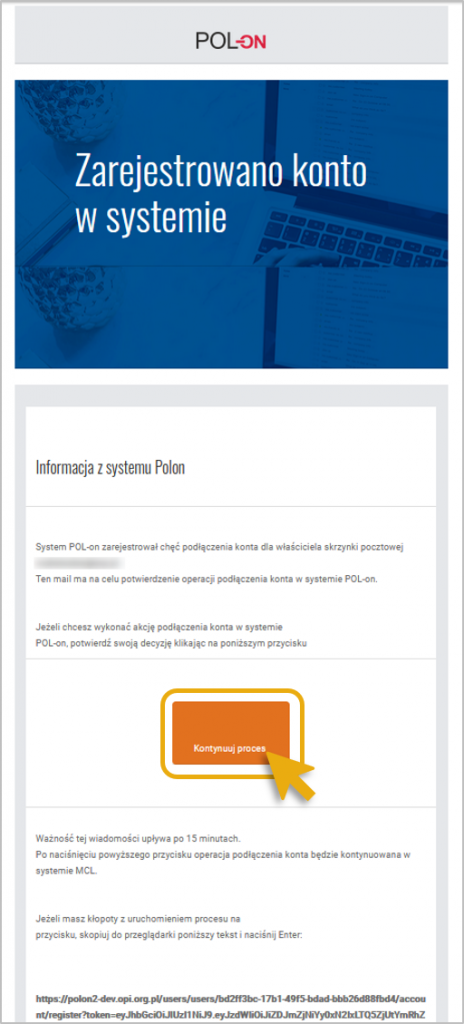
Zostanie przeniesiony do strony MCL, na której powinien się zalogować. W ten sposób po raz pierwszy zaloguje się do POL-onu za pomocą swojego konta centralnego. Udane zalogowanie skutkuje podłączeniem konta MCL do konta w POL-onie.
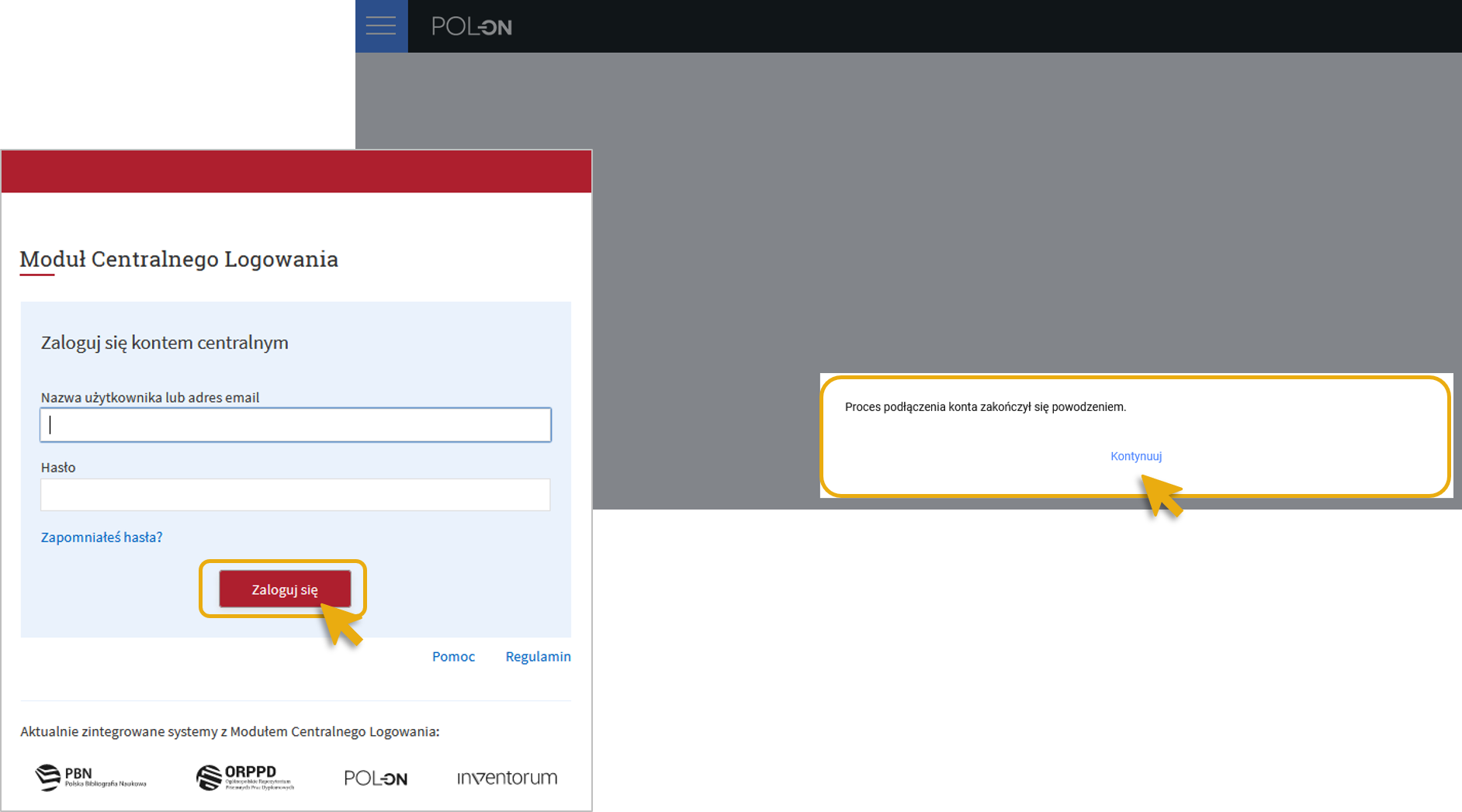
Statusy użytkownika
Użytkownik POL-onu 2.0 może mieć dwa statusy : aktywny lub zawieszony.
Zawieszenie/odwieszenie może być zrealizowane na dwóch poziomach: na poziomie instytucji i globalnie (na poziomie całego systemu).
Zawieszenia/odwieszenia na poziomie instytucji może dokonać administrator tej instytucji, mający rolę: INST_ADM, INST_NAUK_ADM lub MIN_ADM.
Zawieszenie/odwieszenie na poziomie systemu może być wykonane wyłącznie przez administratora systemu z OPI PIB (rola SYS_ADM).
Administrator instytucji ma do wyboru dwa widoki listy użytkowników:
- W widoku domyślnym (dzielonym) widoczny jest status wybranego użytkownika.
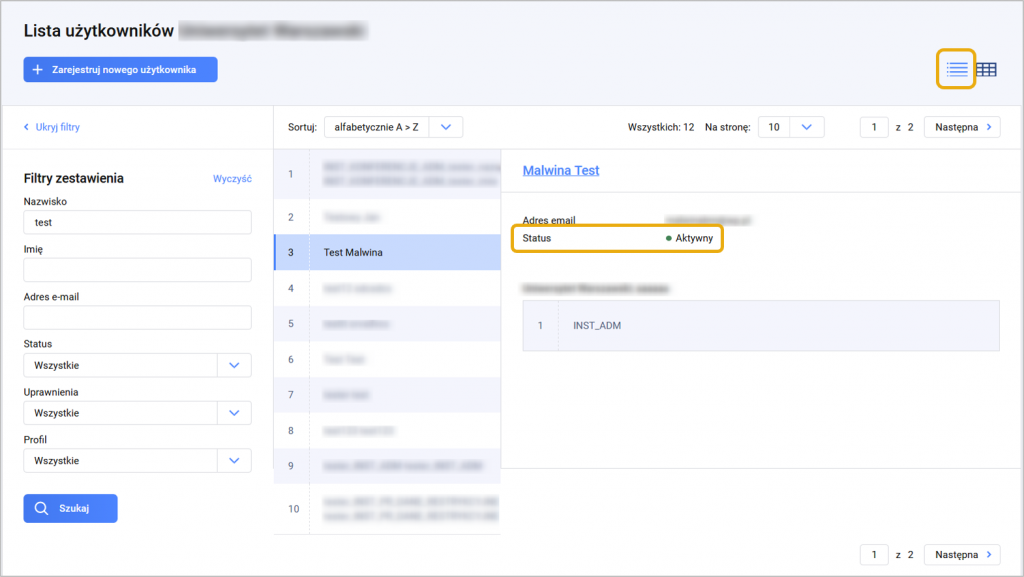
- W widoku tabelarycznym widoczne są statusy wszystkich użytkowników.
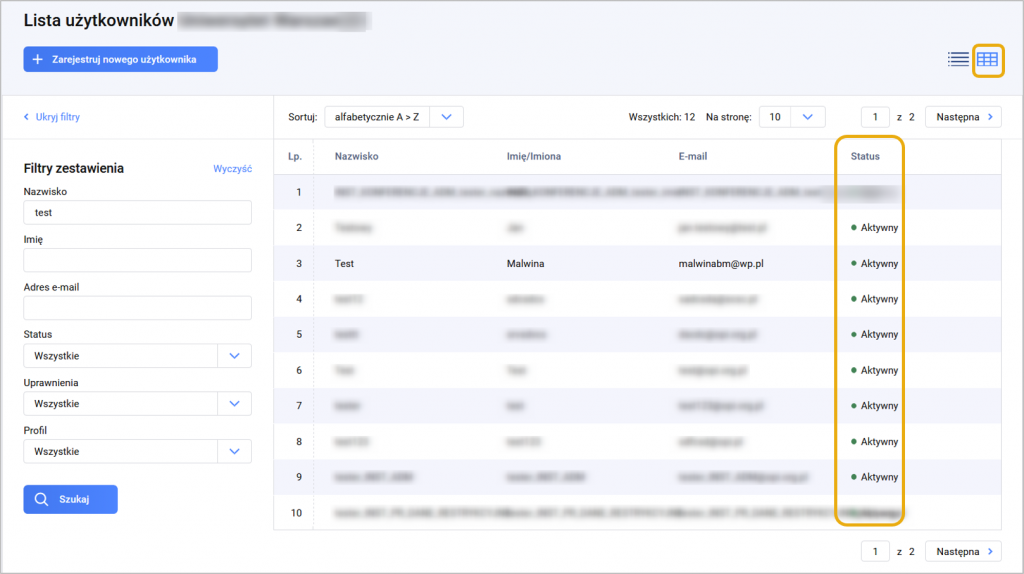
Aby zmienić status zawieszenia danego użytkownika, administrator wchodzi w jego profil i klika w przycisk „Zawieś w instytucji” (w przypadku użytkownika zawieszonego – „Odwieś w instytucji”).
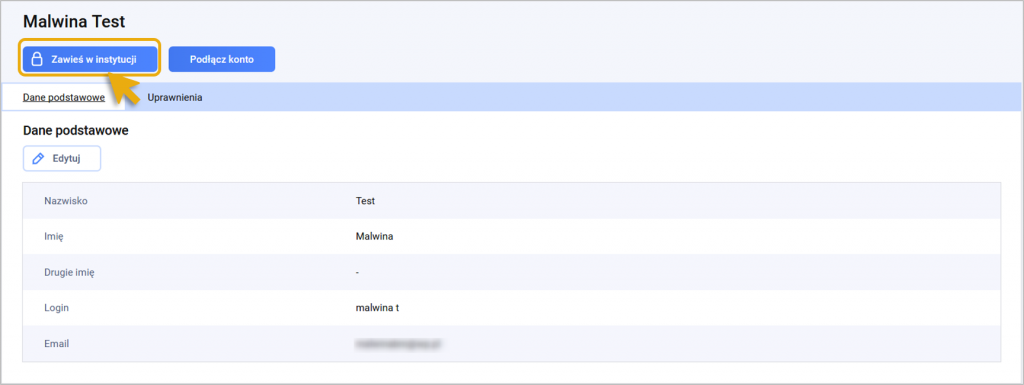
Następnie potwierdza komendę w wyskakującym oknie dialogowym.
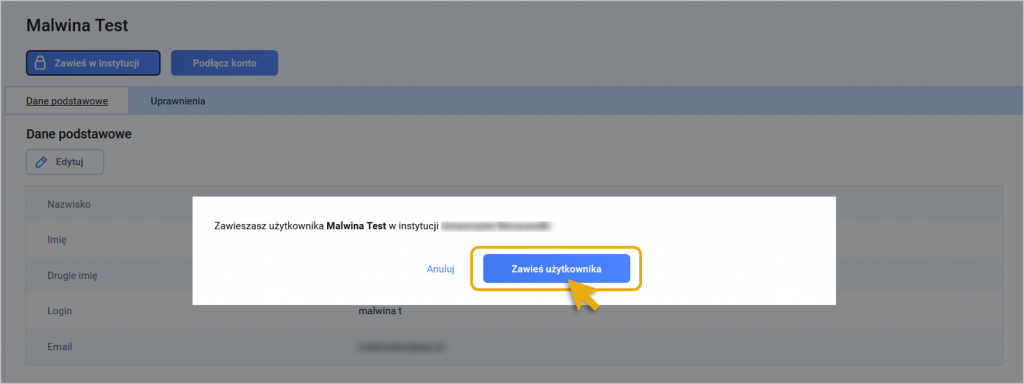
System wyświetli komunikat o dokonanym zawieszeniu.
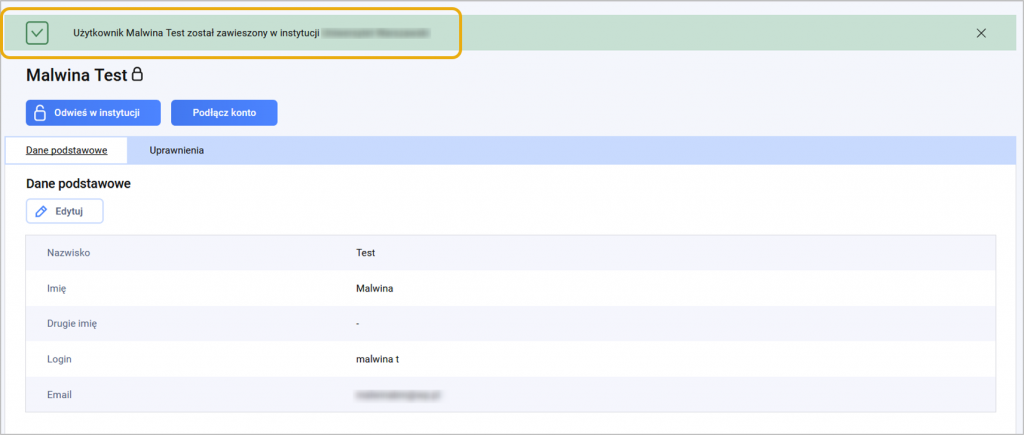
Zmieniony status widoczny jest na liście użytkowników instytucji.
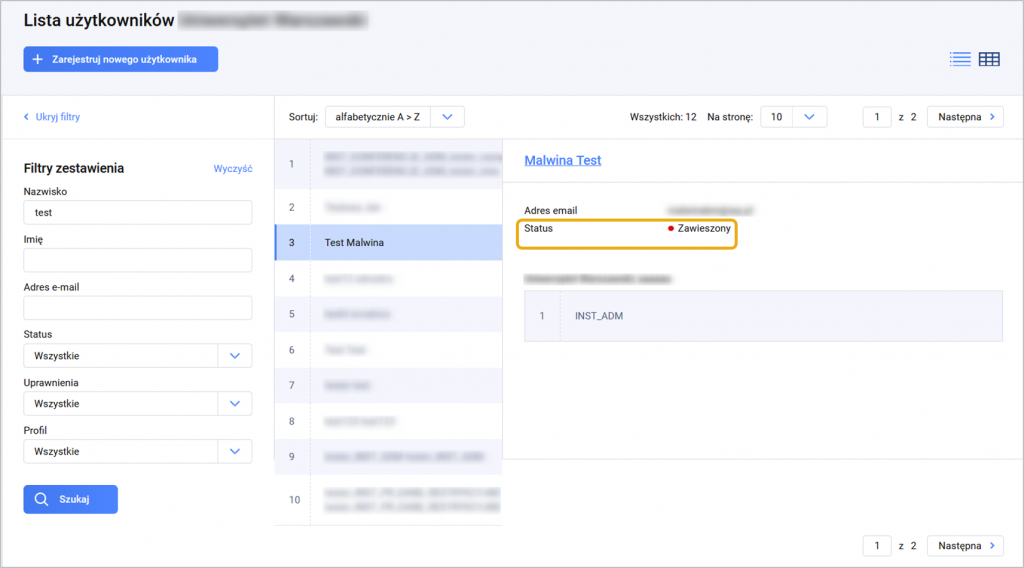
Zawieszenie i odwieszenie w instytucji wywołuje skutki tylko w jej obrębie, nie wpływając na uprawnienia użytkownika w innych instytucjach. Status użytkownika obejmuje całą instytucję, łącznie z jej wszystkimi jednostkami wewnętrznymi.
Zawieszenie globalne skutkuje brakiem możliwości zalogowania się przez użytkownika w całym systemie – bez względu na jego statusy w poszczególnych instytucjach.
Odwieszenie globalne również nie skutkuje zmianą statusu użytkownika w poszczególnych instytucjach, w ramach których funkcjonuje. Jeśli w danej instytucji użytkownik jest zawieszony, to jego status w tej instytucji taki pozostanie, dopóki nie zmieni tego administrator tej instytucji.
Tak wygląda profil użytkownika zawieszonego globalnie – widok z perspektywy administratora instytucji
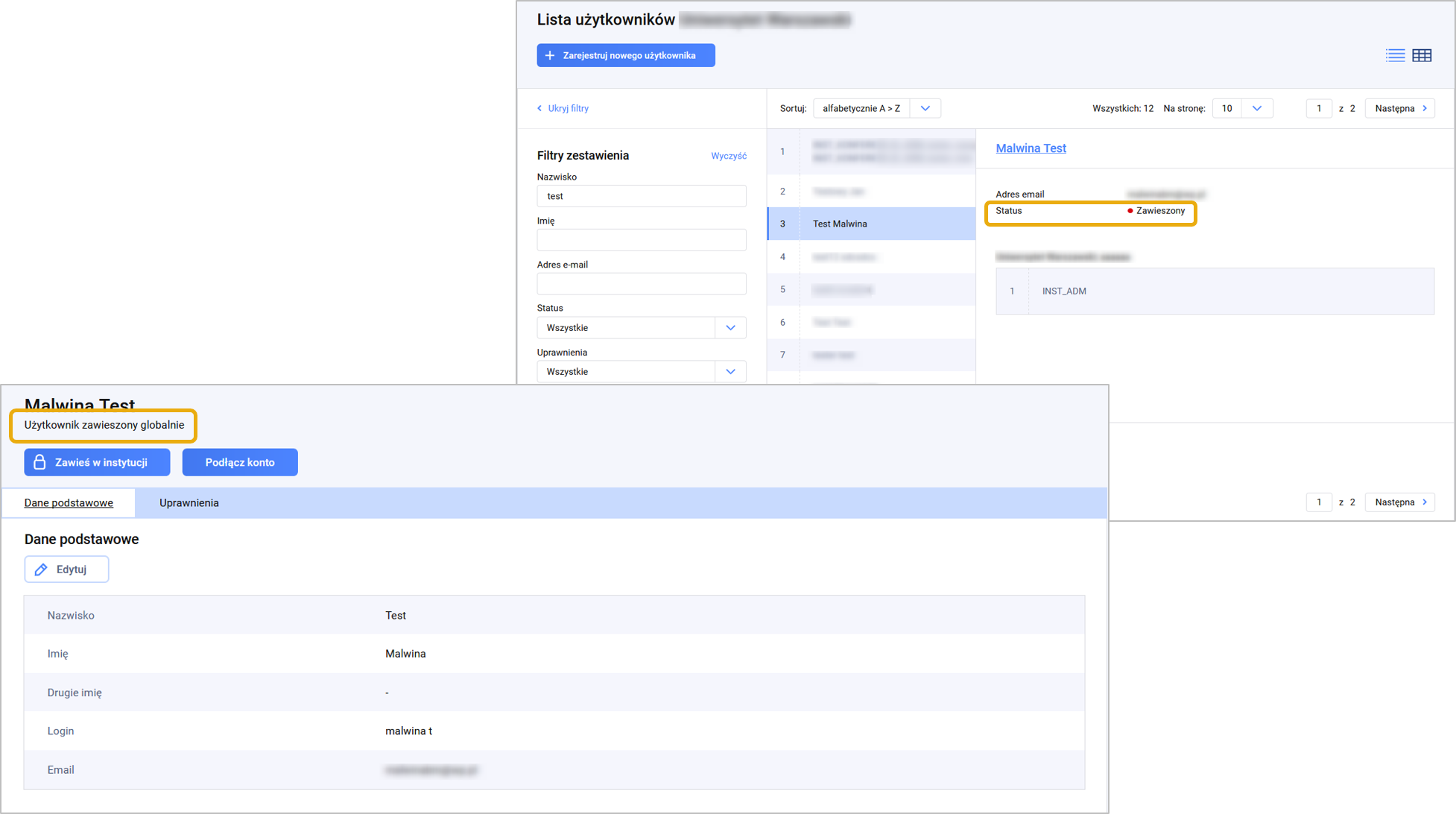
Tak wygląda profil użytkownika aktywnego globalnie, ale zawieszonego w instytucji – widok z perspektywy administratora tej instytucji.
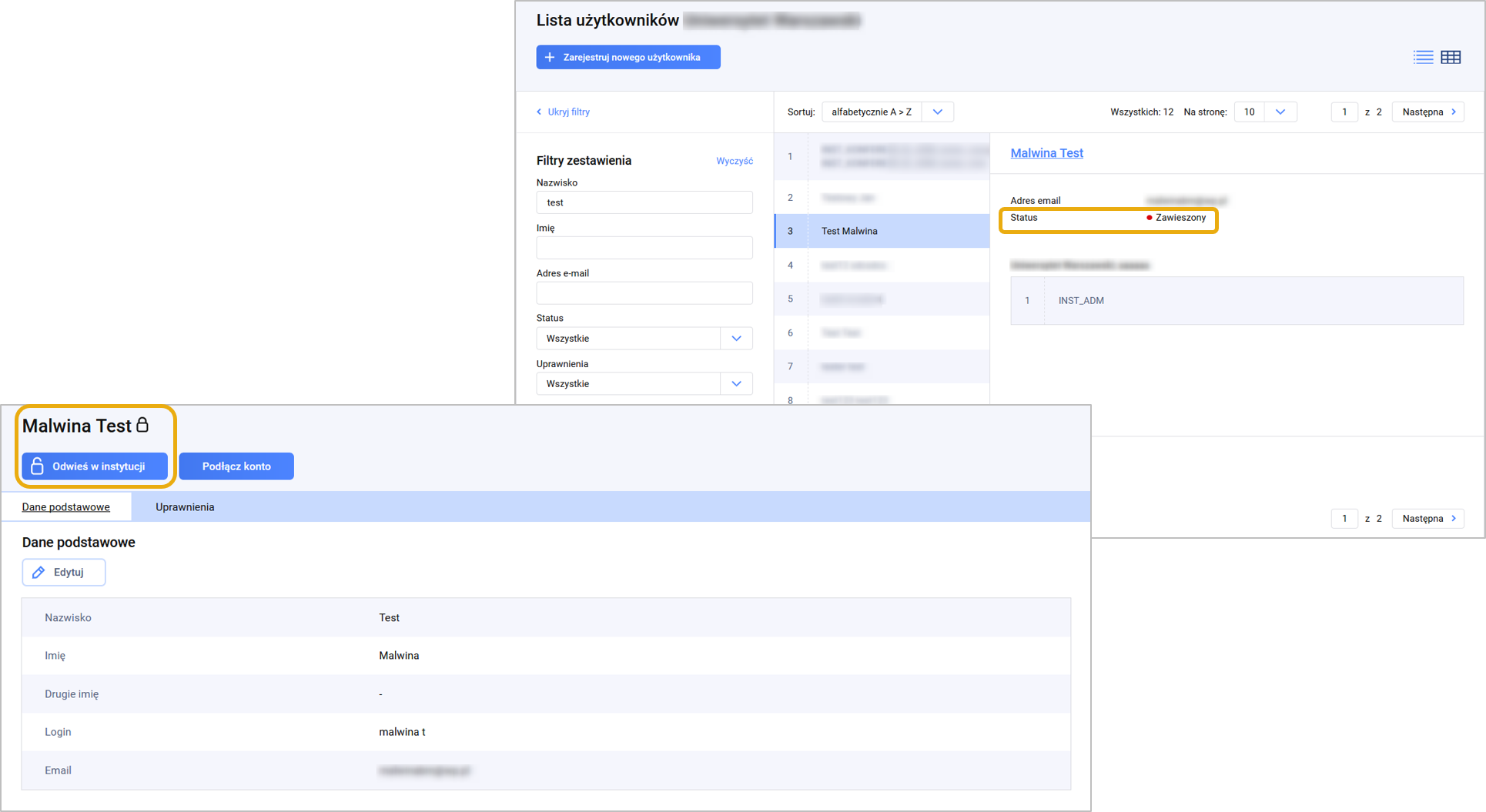
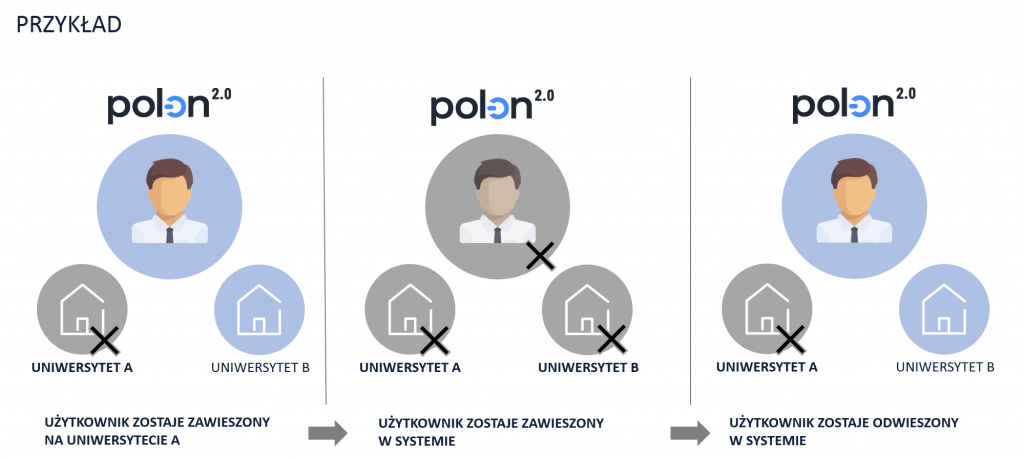
Konferencje „Działanie systemów informatycznych MNiSW (w tym POL-on) w ramach nowej ustawy Prawo o szkolnictwie wyższym i nauce” (wrzesień 2019 r.)
Konferencje zostały zrealizowane w ramach projektu „Liderzy w zarządzaniu uczelnią” realizowanego w ramach III osi priorytetowej Programu Operacyjnego Wiedza Edukacja Rozwój.
Spotkania odbyły się w następujących miejscach i terminach:
- Warszawa, 12.09.2019 r. (około 100 uczestników),
- Warszawa, 13.09.2019 r. (około 100 uczestników),
- Kraków, 20.09.2019 r. (około 100 uczestników).